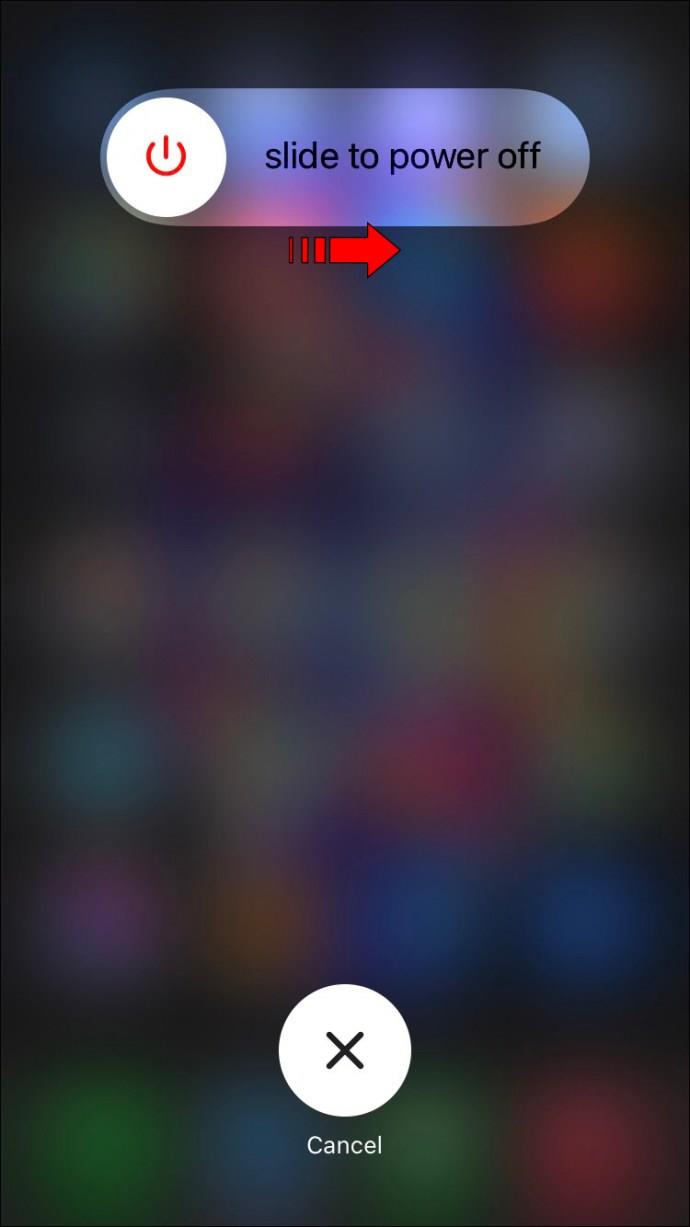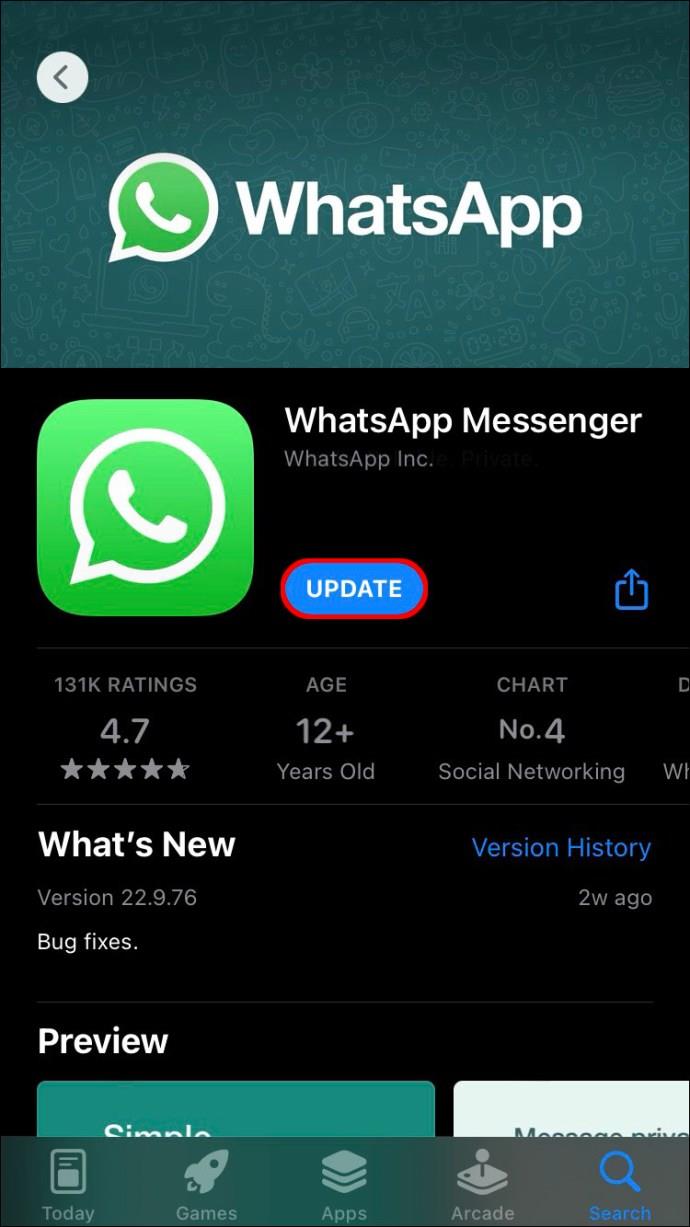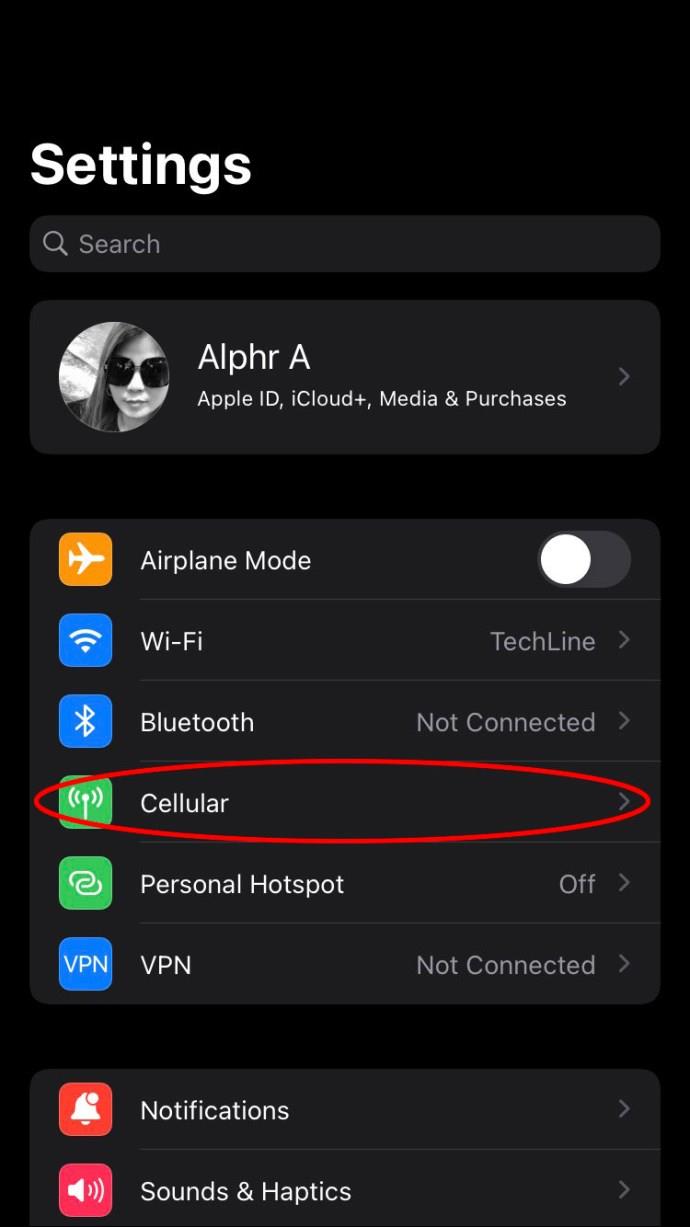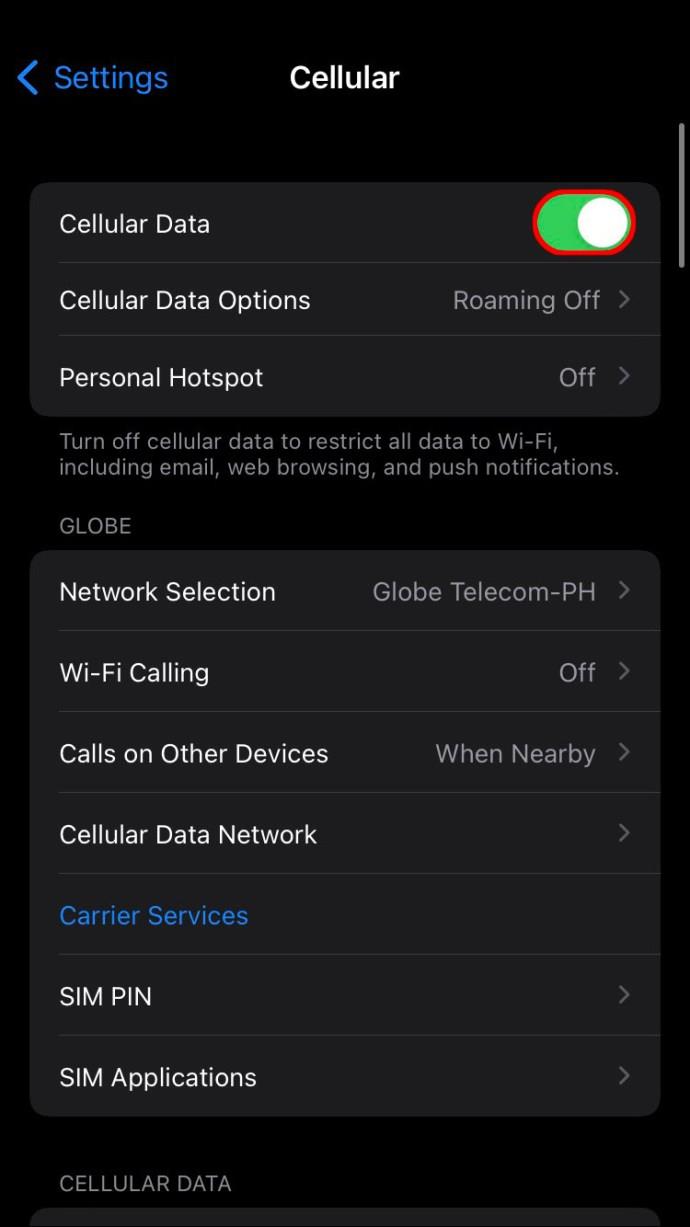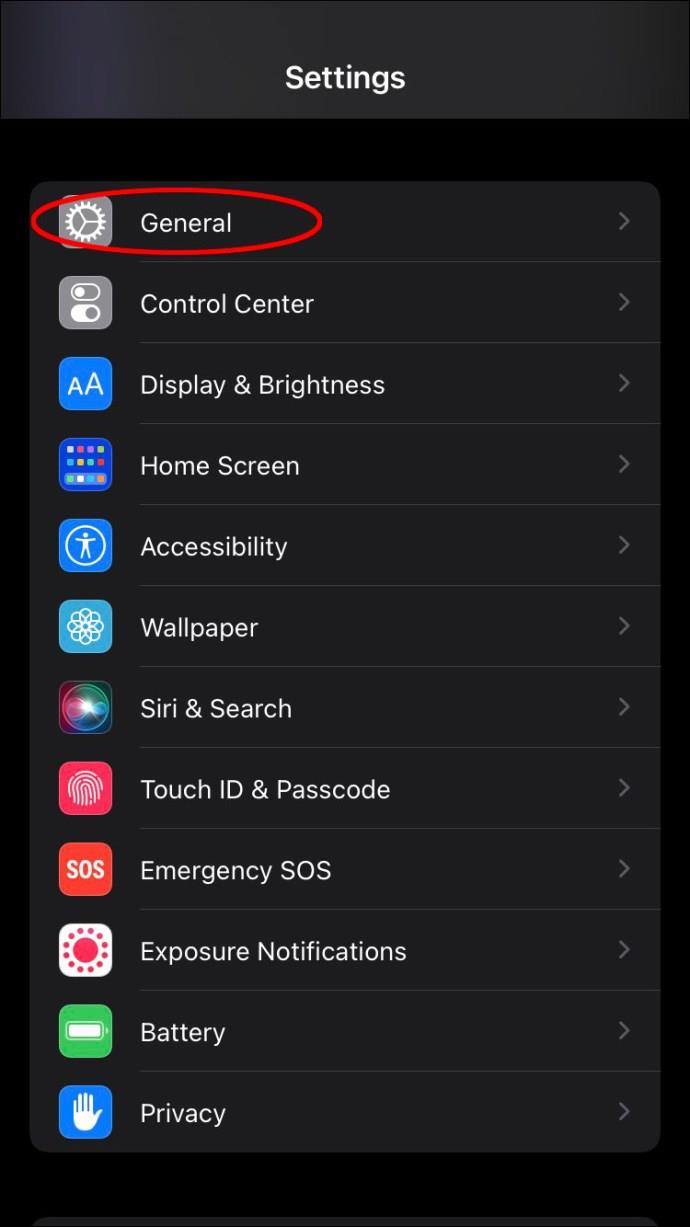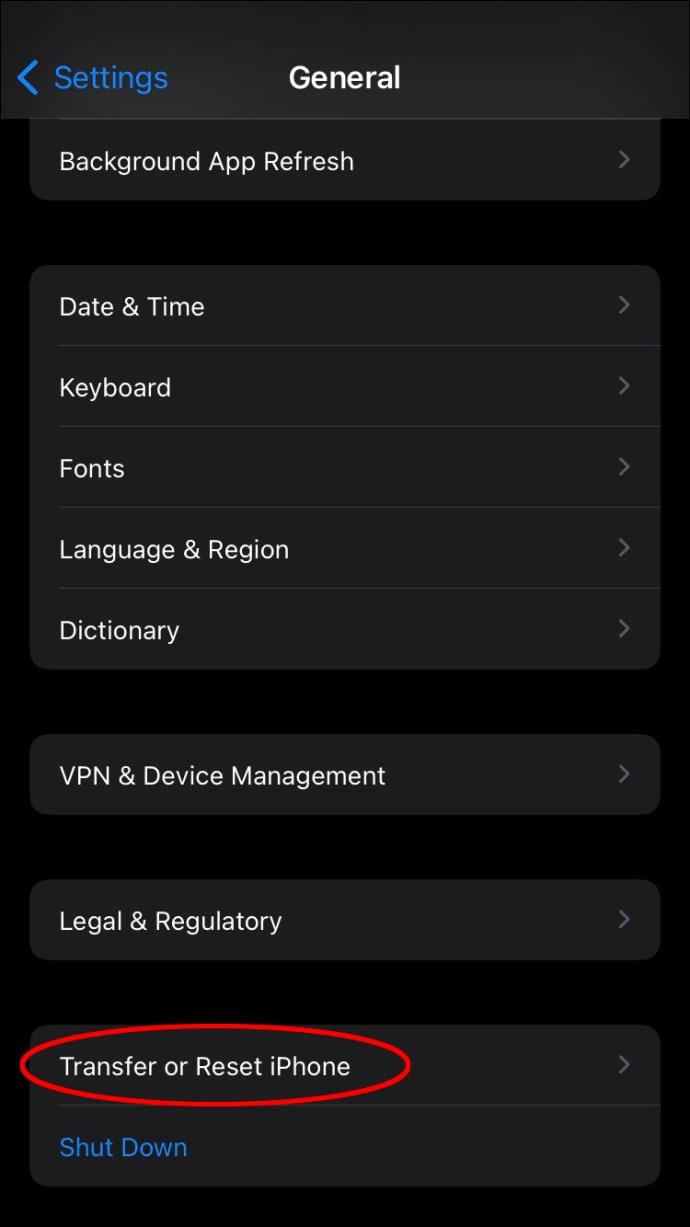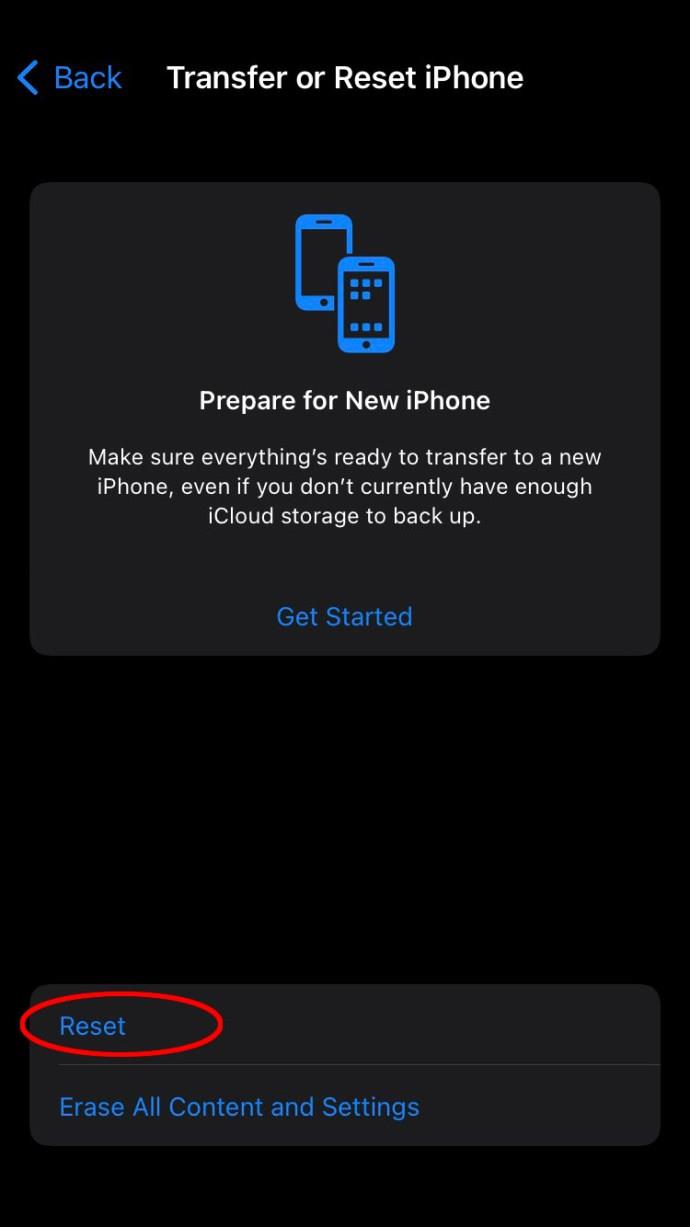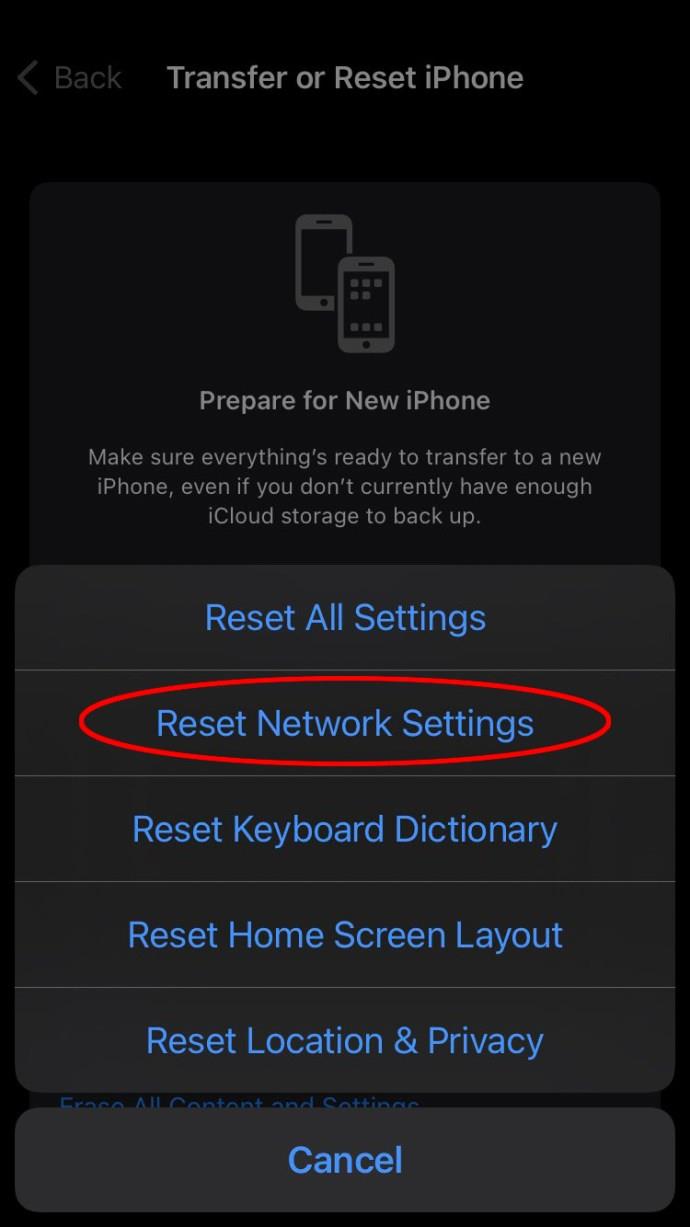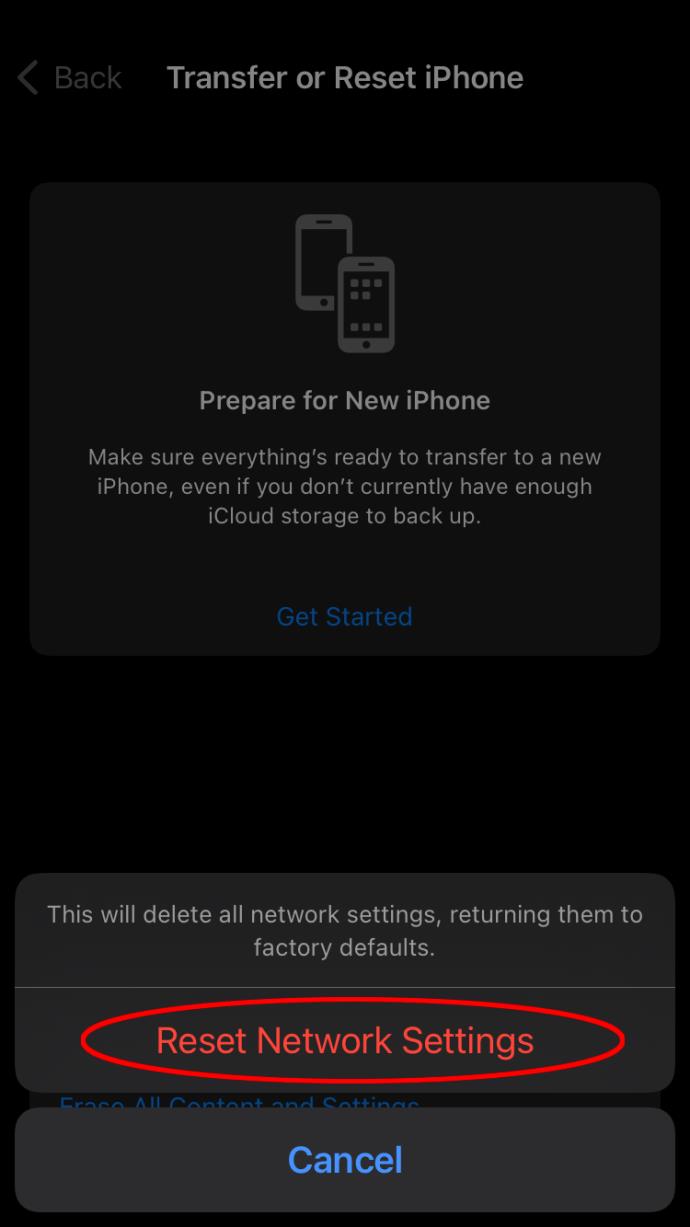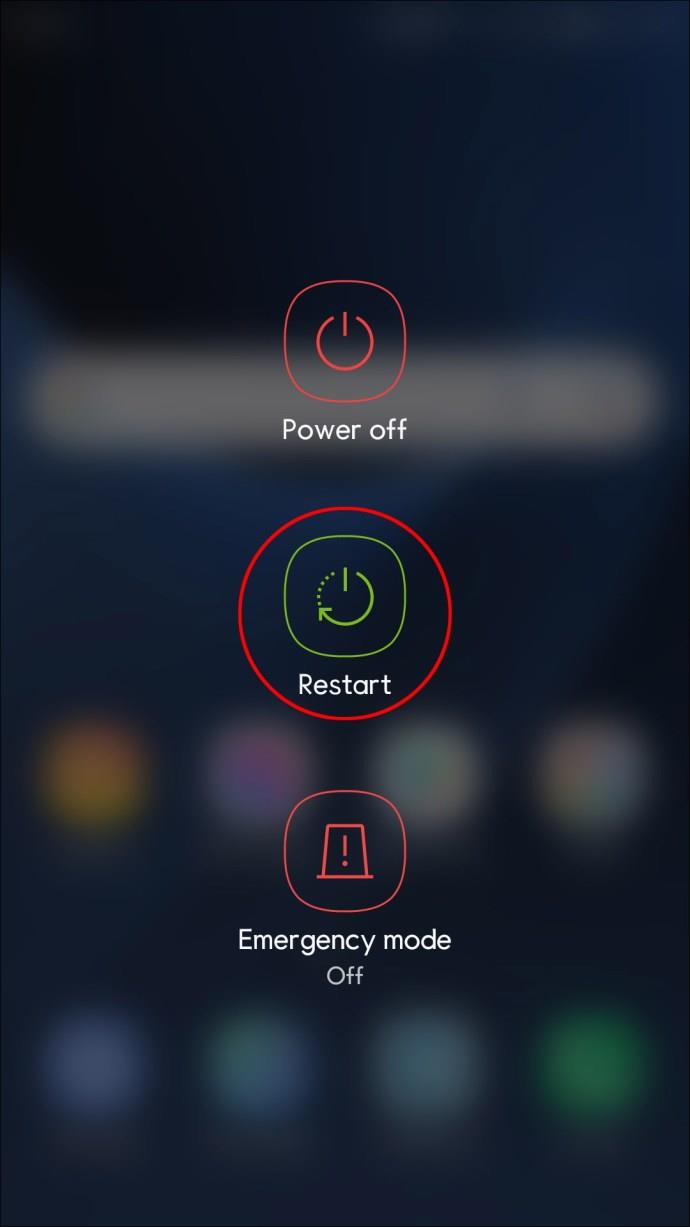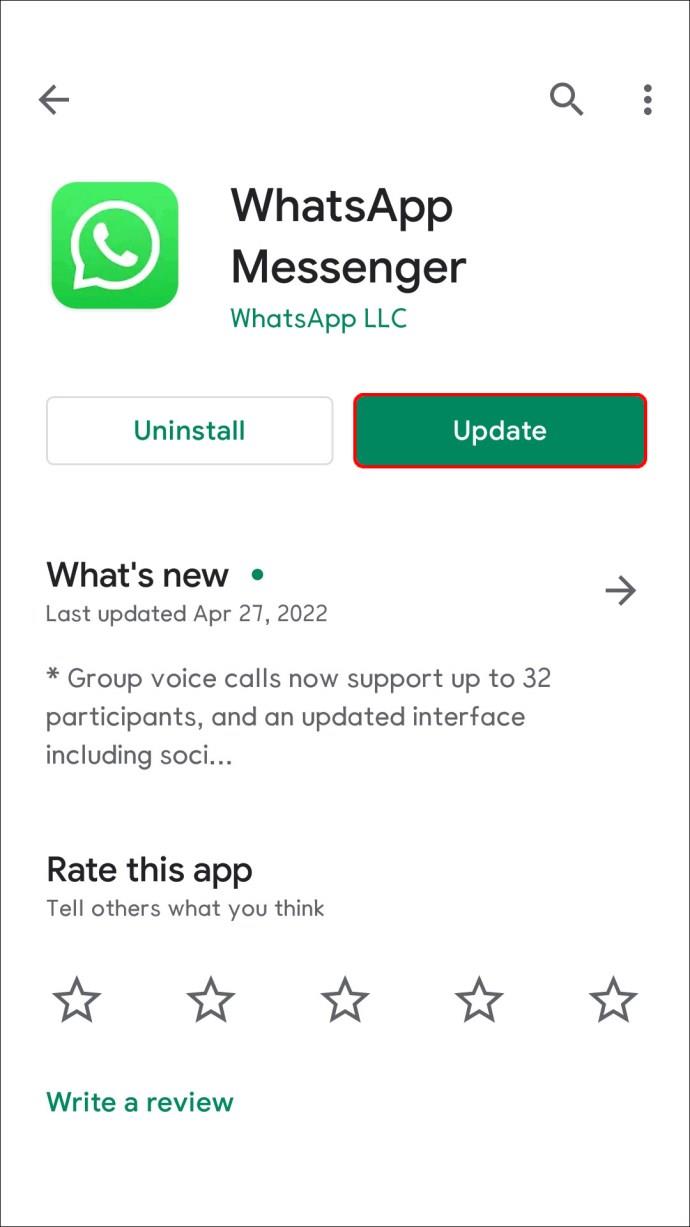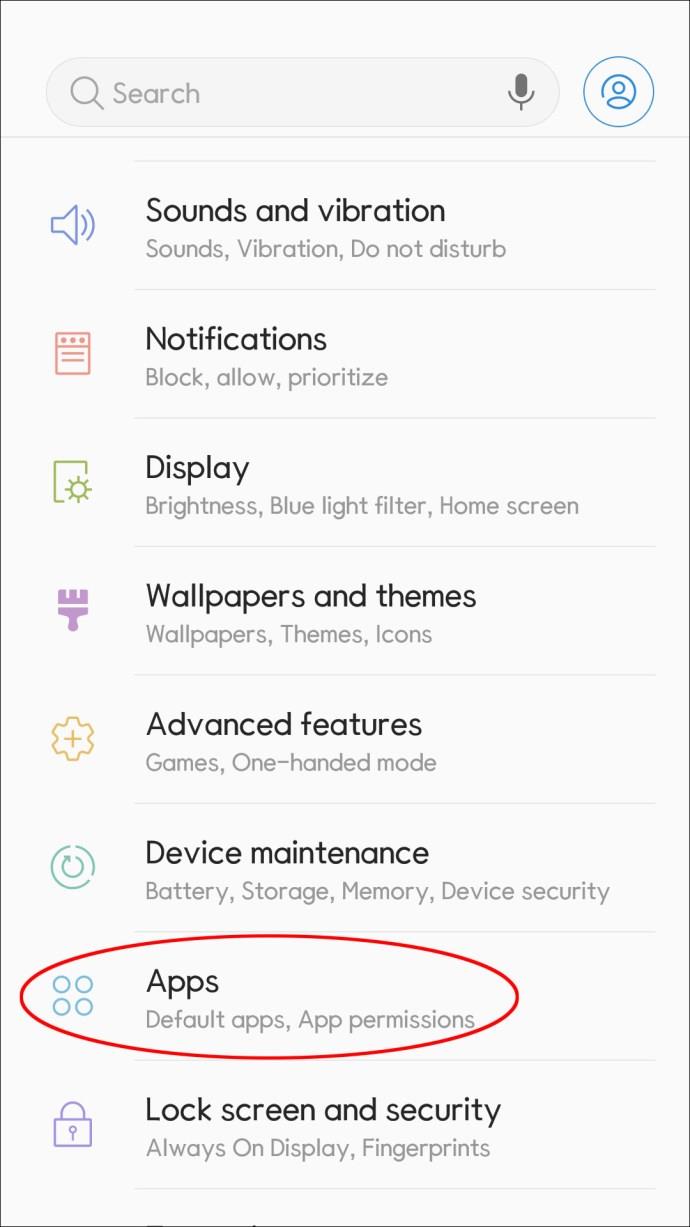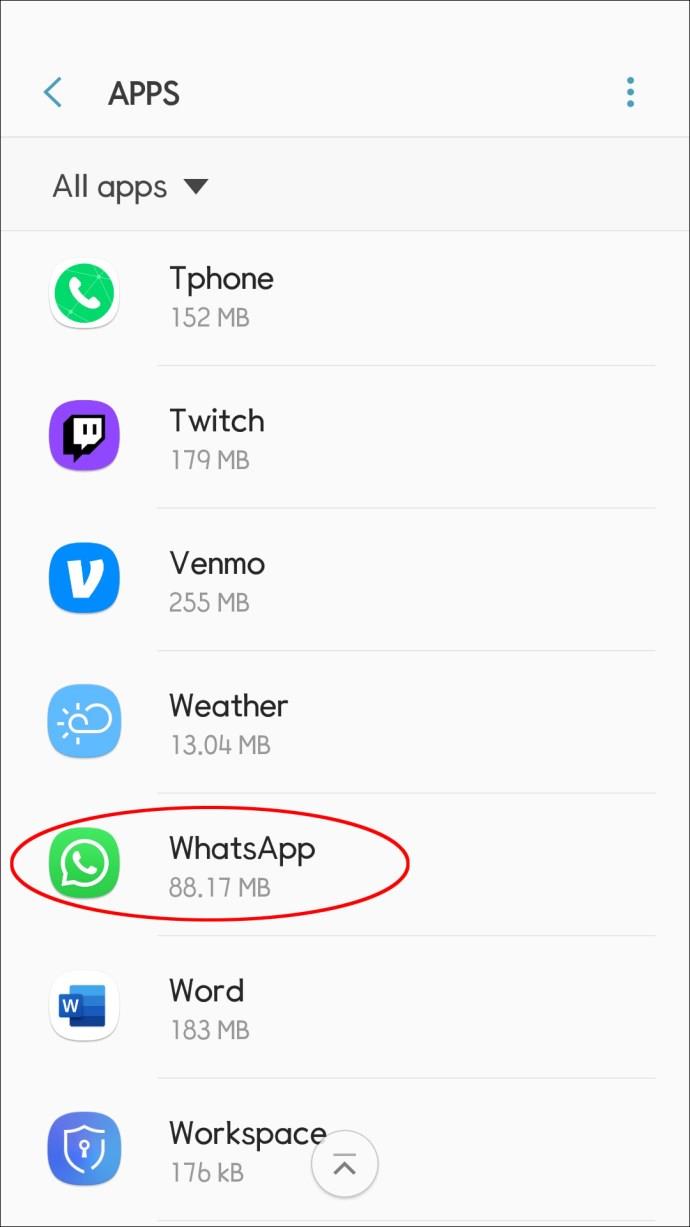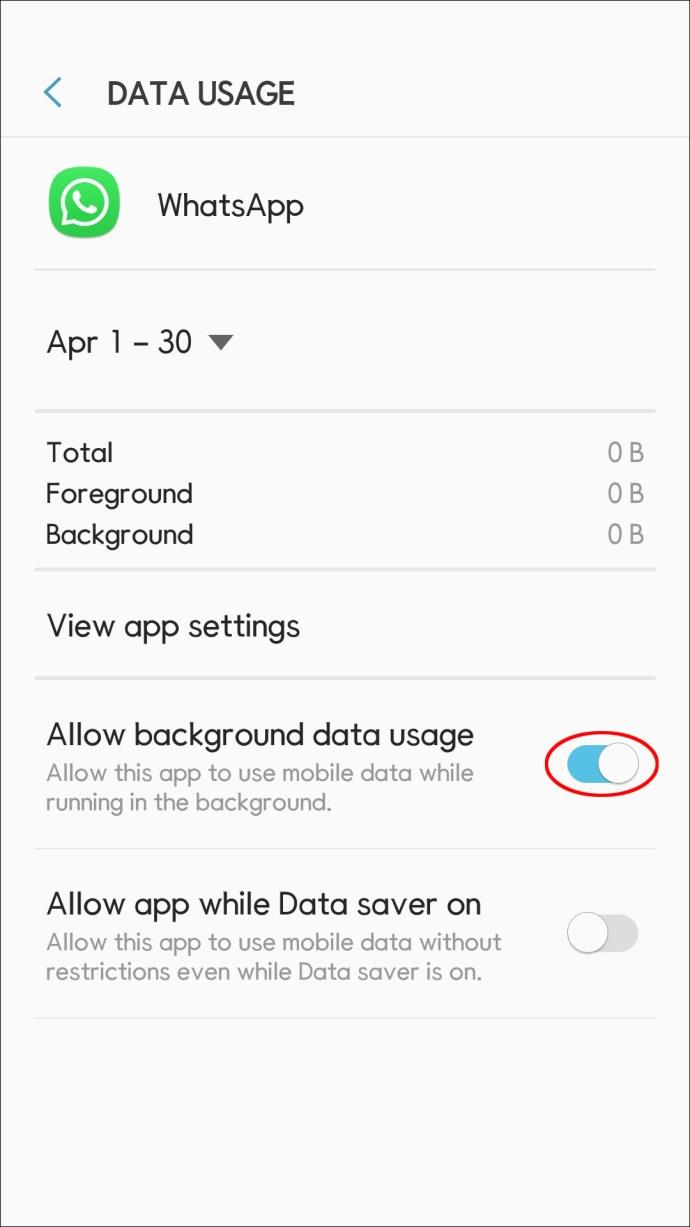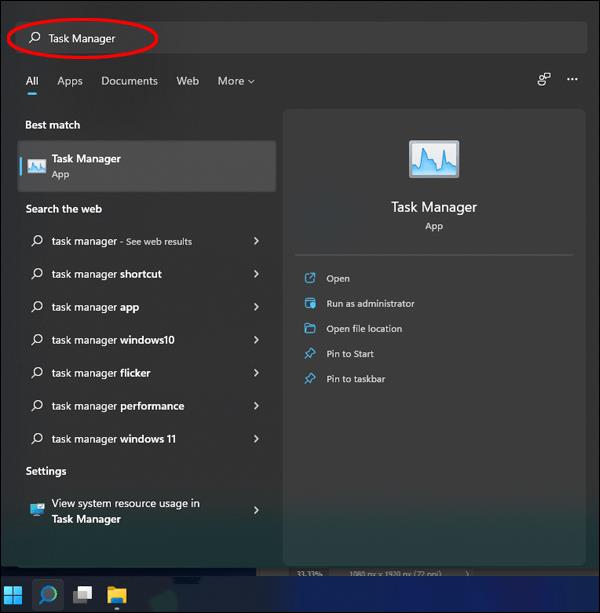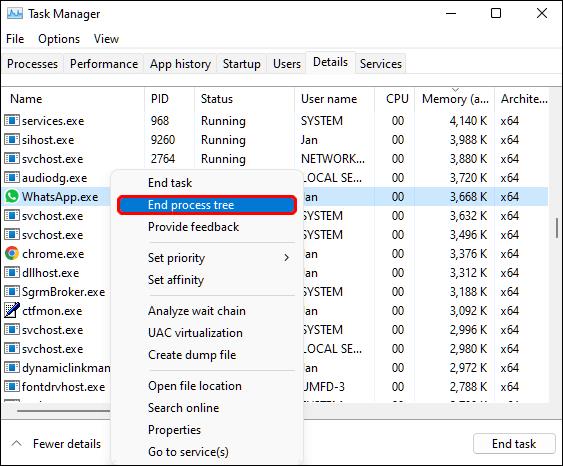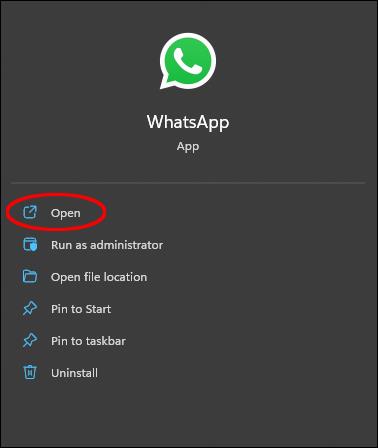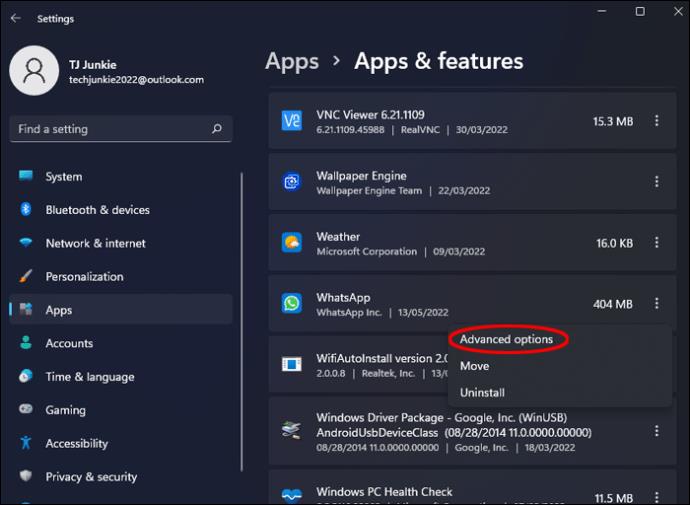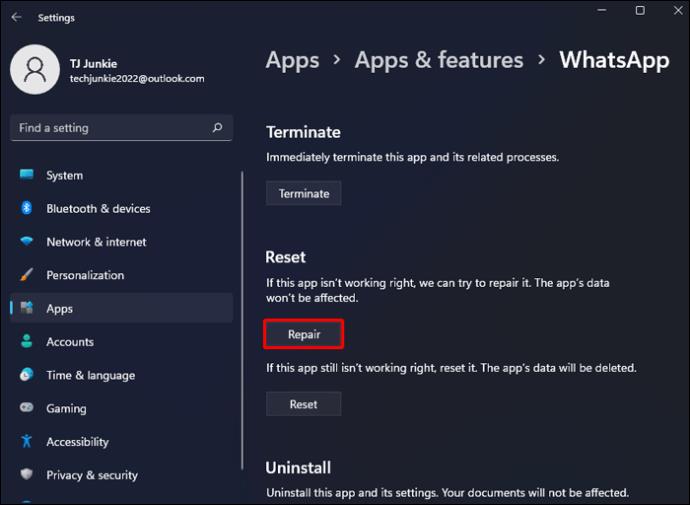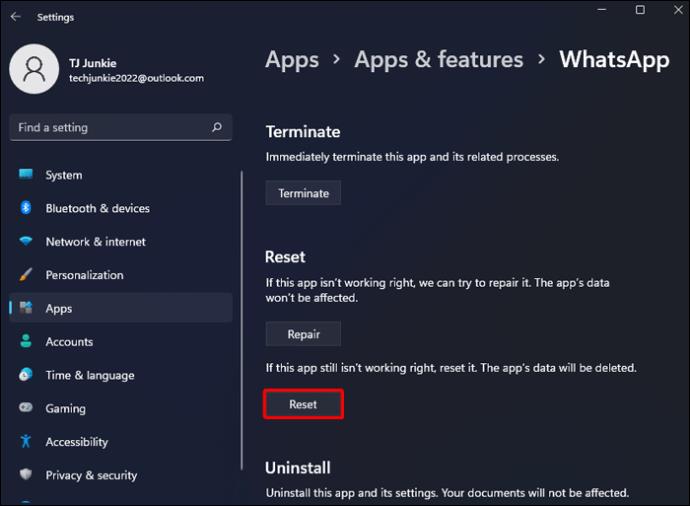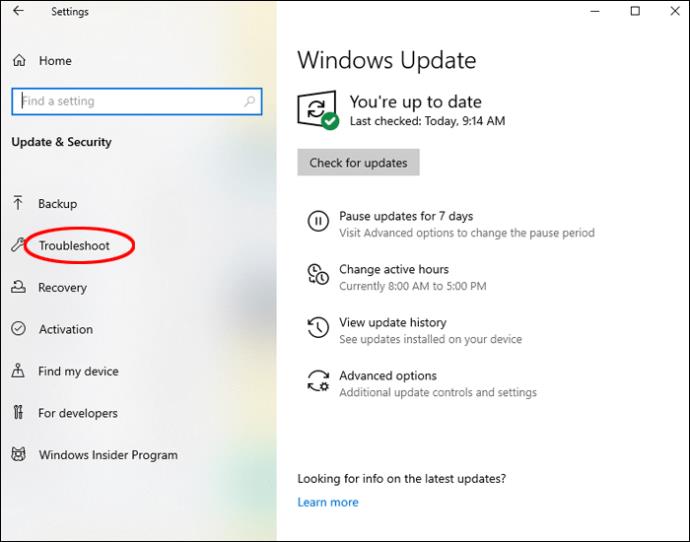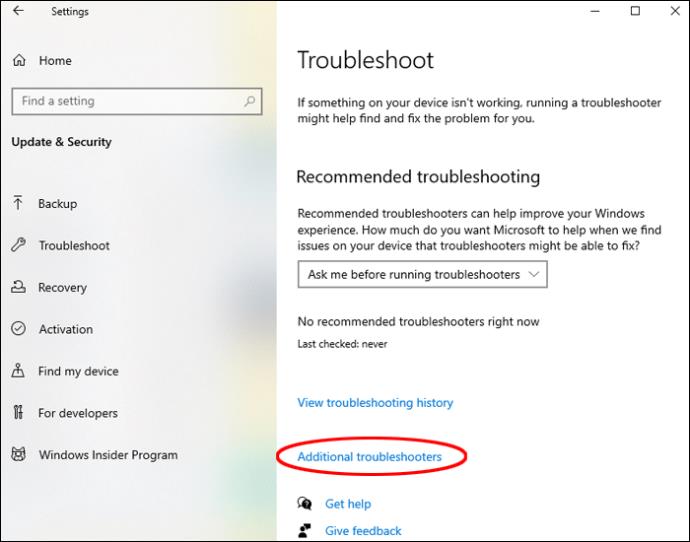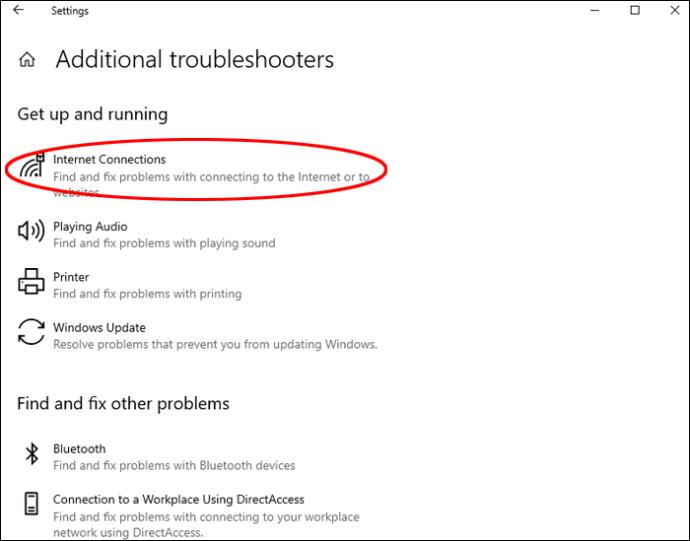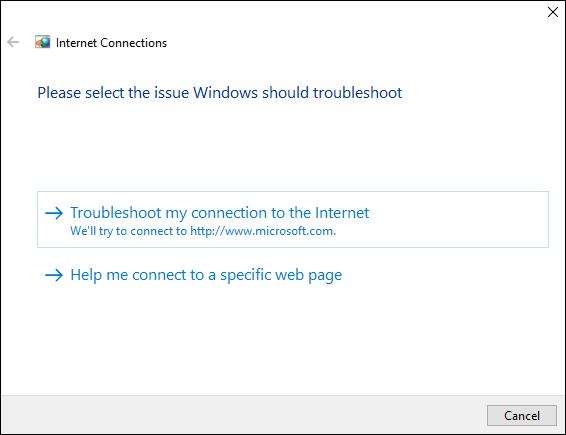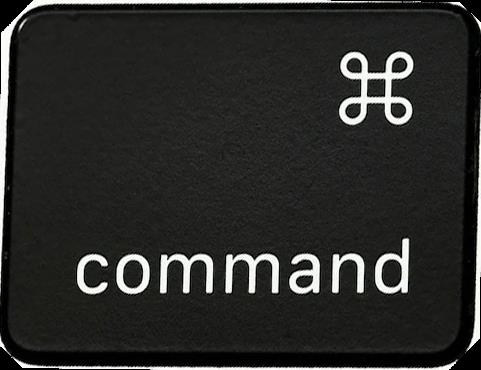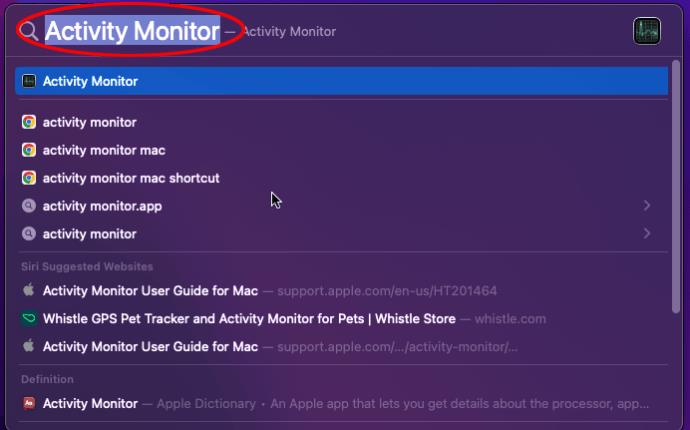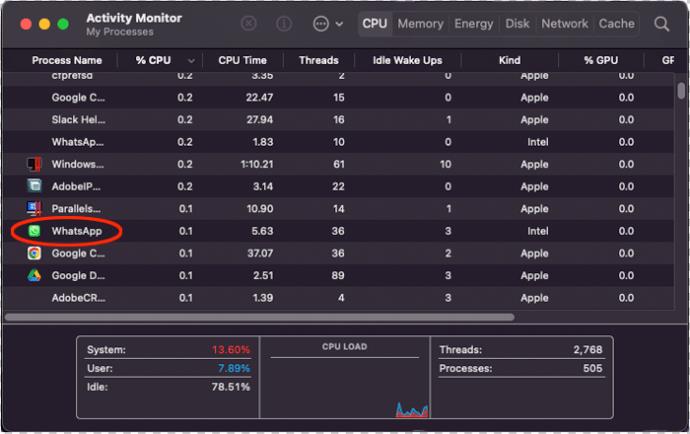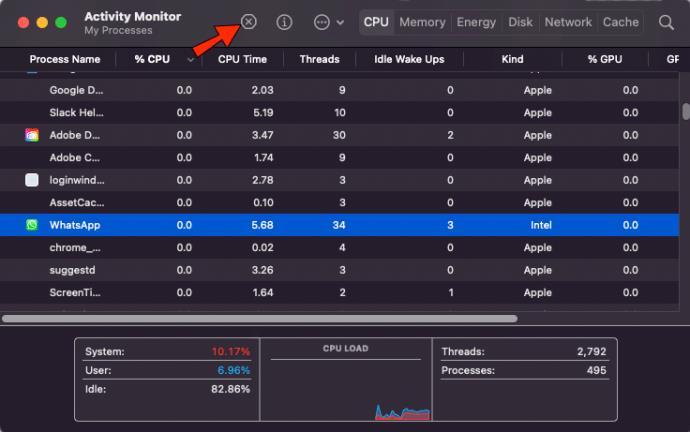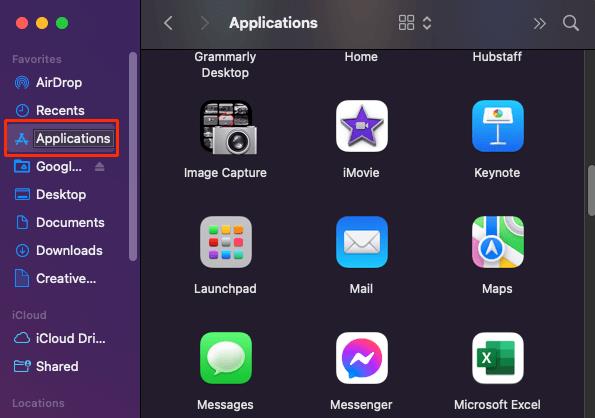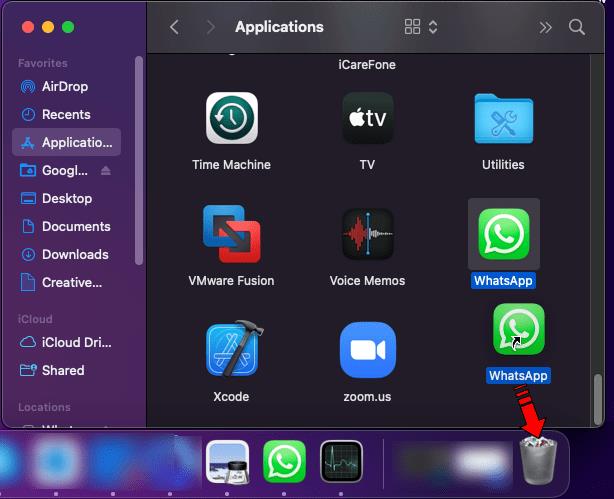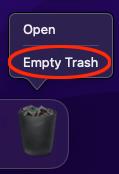Collegamenti del dispositivo
WhatsApp è un ottimo modo per comunicare con amici e familiari, ma ci sono problemi che possono verificarsi durante l'utilizzo. Che si tratti di uno schermo bloccato, di messaggi che non vengono inviati o solo di un bug strano, WhatsApp può fallire in molti modi.

Fortunatamente, sono disponibili molte correzioni, da metodi semplici e veloci a metodi più complessi. Ecco come riparare WhatsApp per tutti i principali dispositivi.
WhatsApp non funziona su un iPhone
Ci sono alcune opzioni da provare con il tuo iPhone. La prima cosa che dovresti sempre controllare è la tua connessione dati Wi-Fi o mobile. Se WhatsApp continua a non funzionare, ecco alcuni modi per risolverlo.
Risoluzione dei problemi del dispositivo
- Riavvia il dispositivo
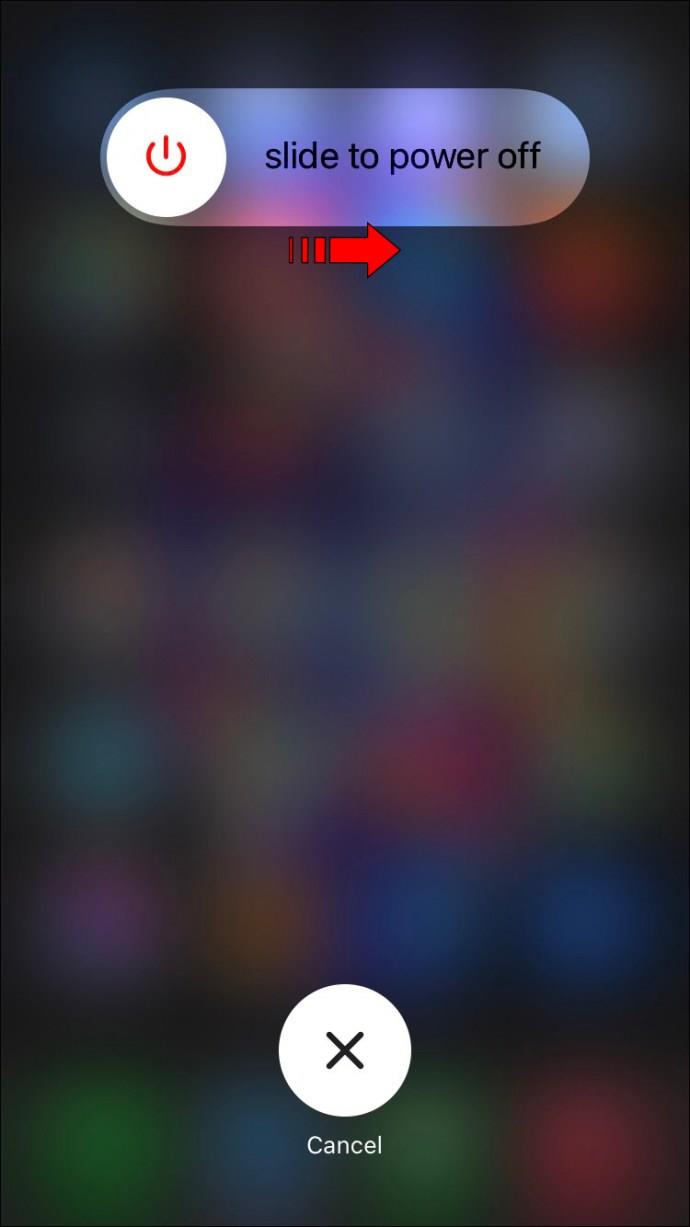
- Assicurati che WhatsApp sia aggiornato.
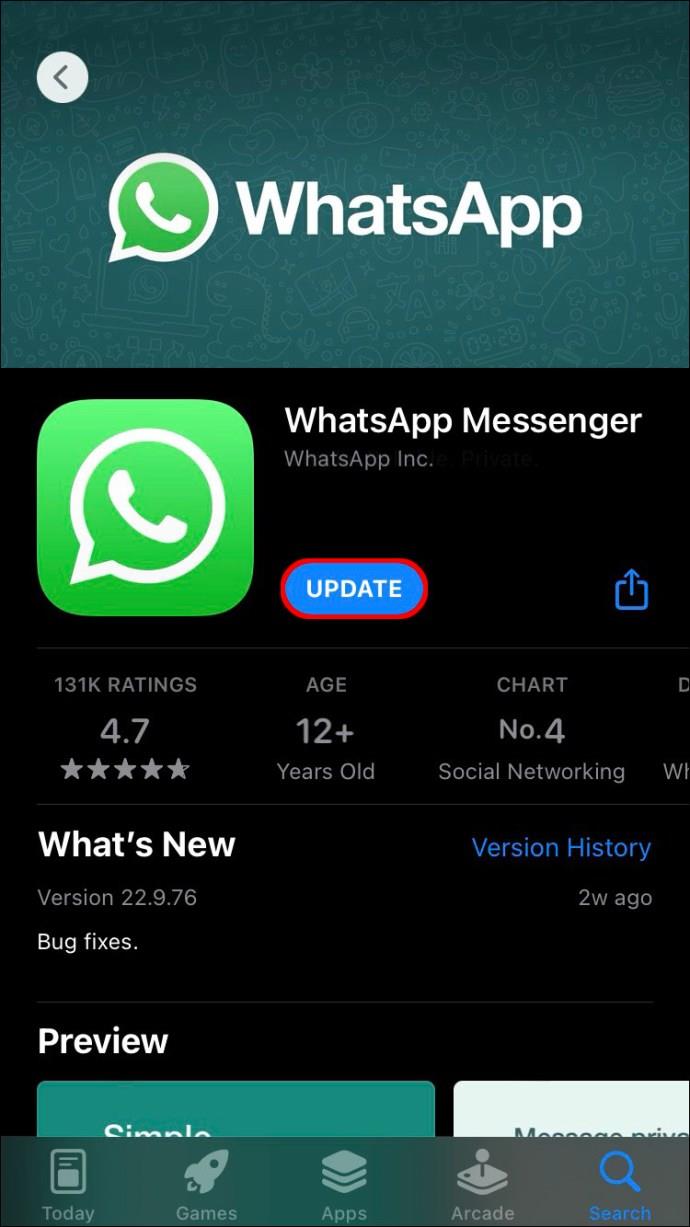
- Se la tua connessione Wi-Fi è lenta, attiva i dati mobili. Se non vuoi utilizzare i tuoi dati, trova un altro hotspot se puoi. Per attivare i tuoi dati, procedi come segue:
- Vai su Impostazioni , quindi trova il menu Cellulare .
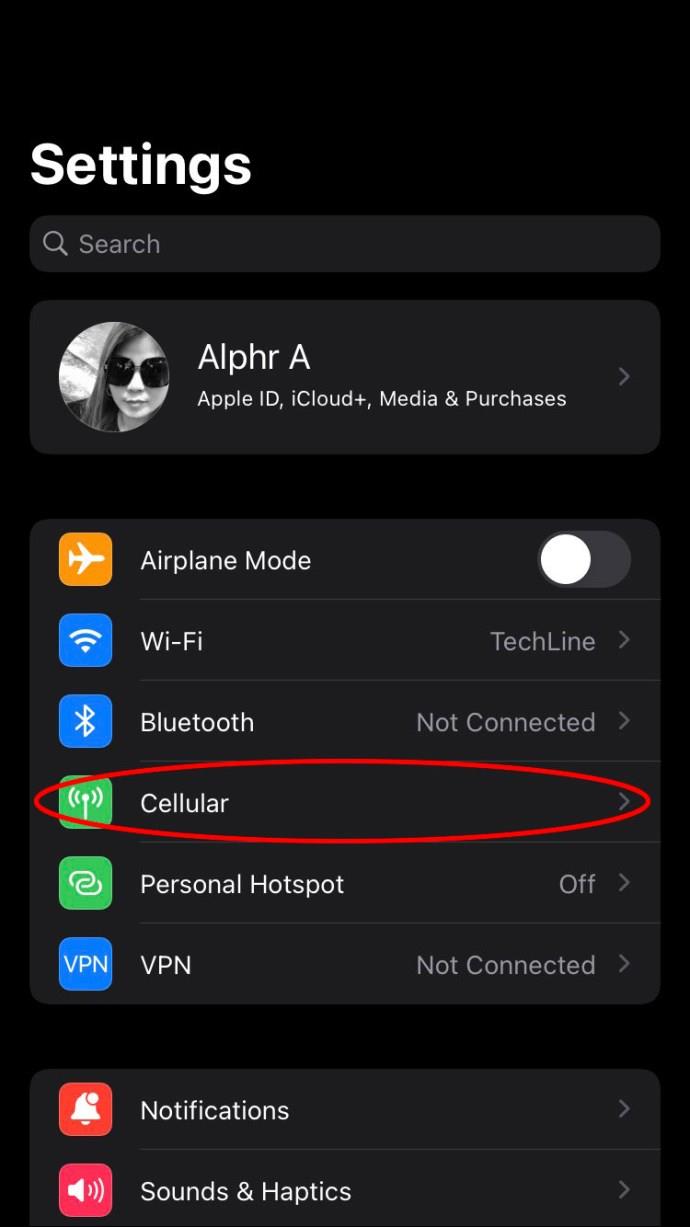
- Attiva i tuoi dati cellulare .
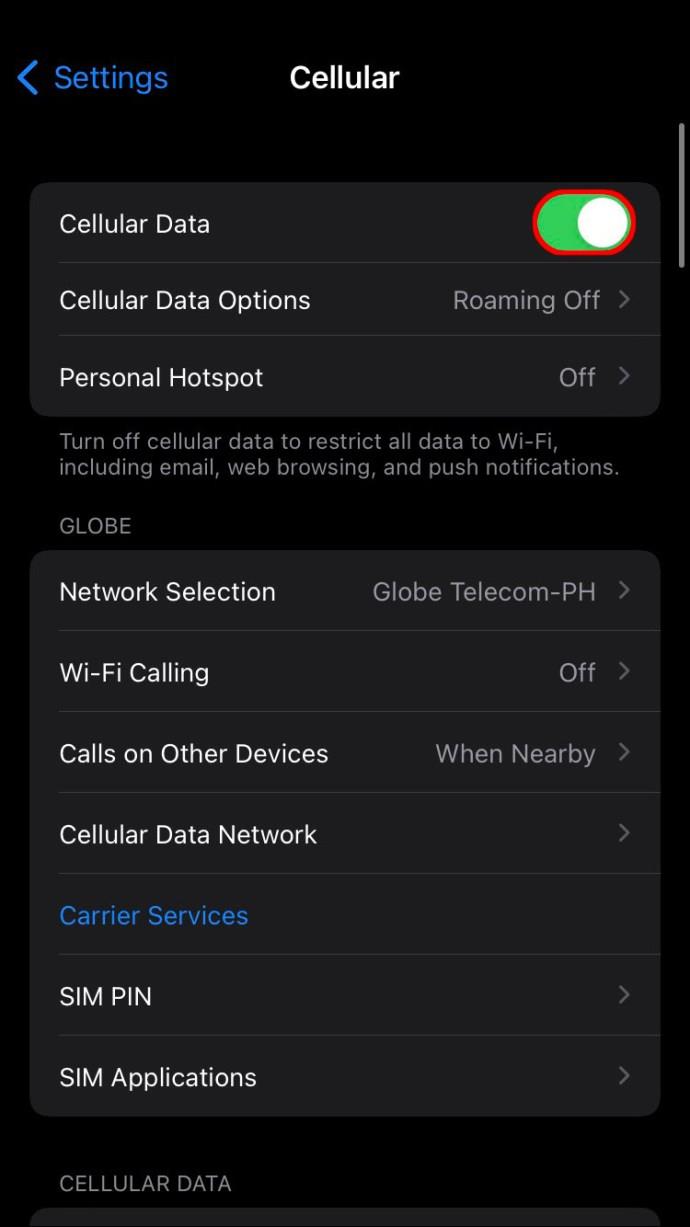
- Se le opzioni precedenti non hanno funzionato, ripristina il dispositivo, quindi reinstalla WhatsApp.
Risoluzione dei problemi della rete
- Prova a riavviare il router.

- È possibile che il problema abbia a che fare con il nome del punto di accesso, l'APN , le impostazioni. Per questo, dovrai contattare il tuo gestore di telefonia mobile.
- Sul tuo iPhone, prova a ripristinare le impostazioni di rete. Questo eliminerà tutte le tue password Wi-Fi salvate, quindi assicurati di avere accesso a quelle prima di farlo. Per ripristinare le impostazioni di rete, è necessario eseguire le seguenti operazioni:
- In Impostazioni , seleziona la pagina Generale
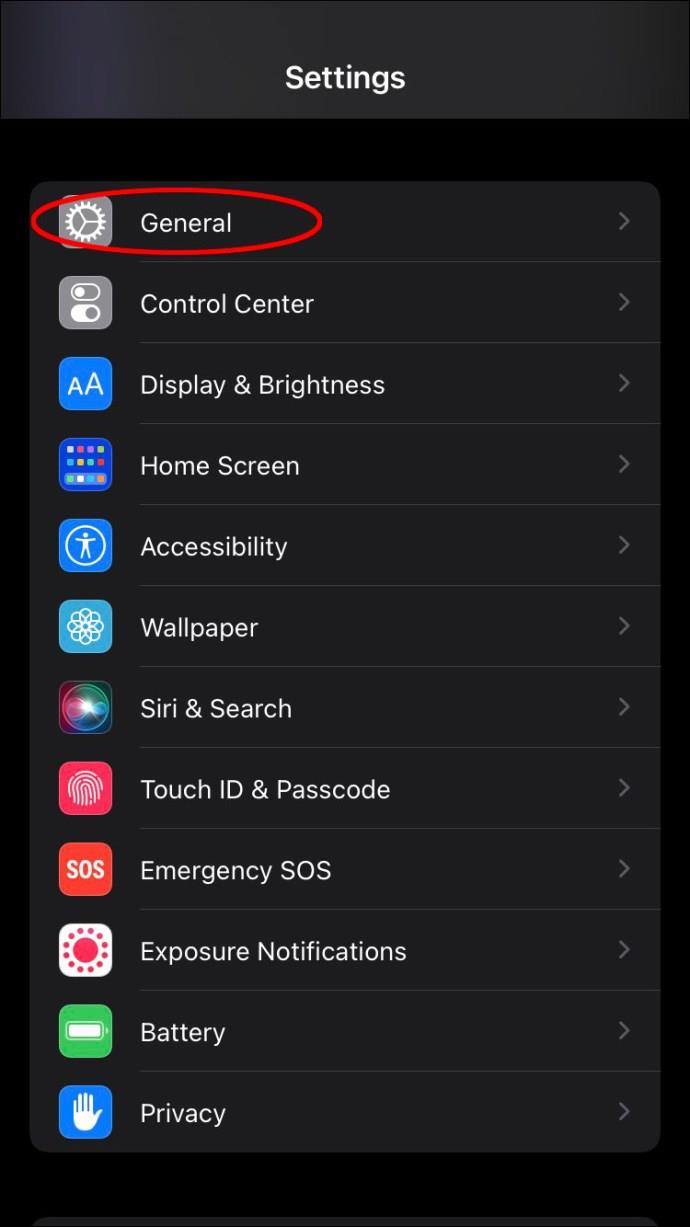
- In questa pagina, seleziona Trasferisci o reimposta iPhone .
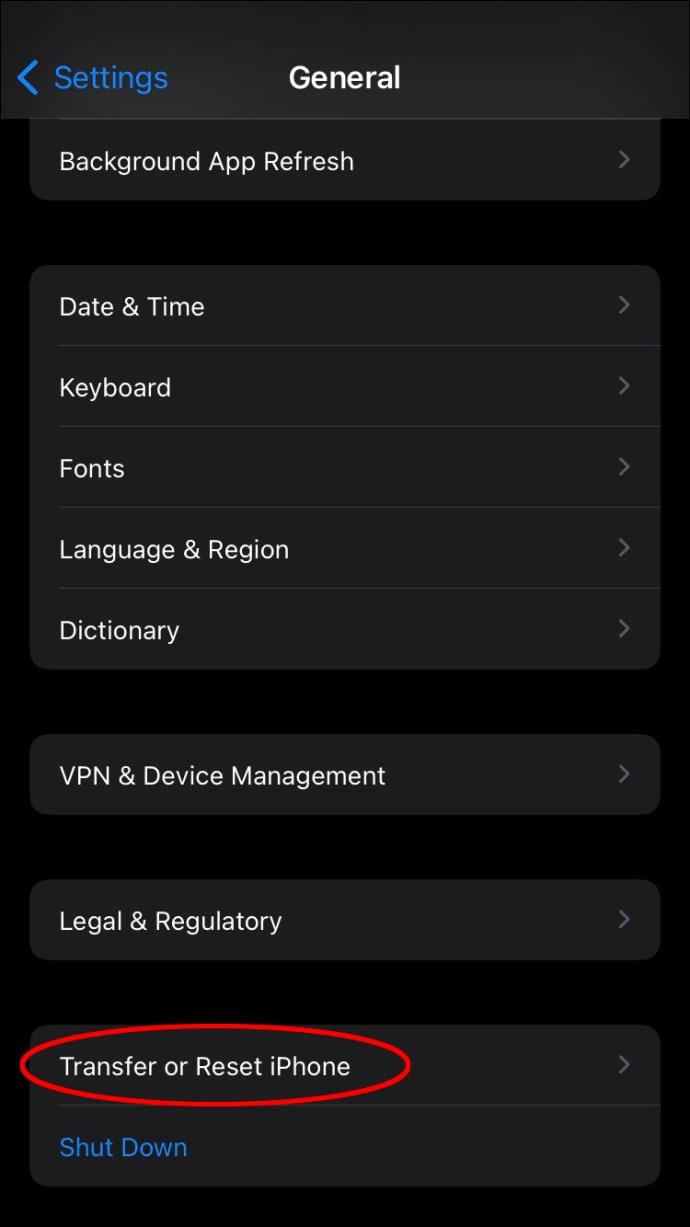
- Seleziona Reimposta
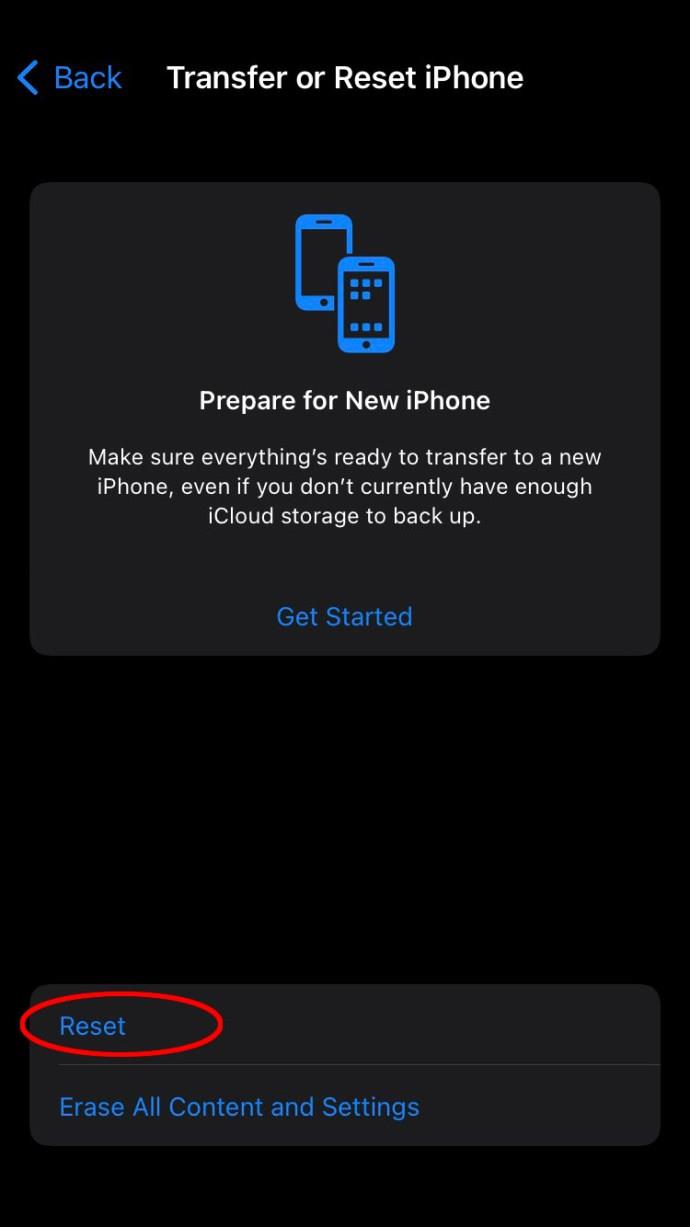
- Successivamente, seleziona Ripristina impostazioni di rete , quindi inserisci la password.
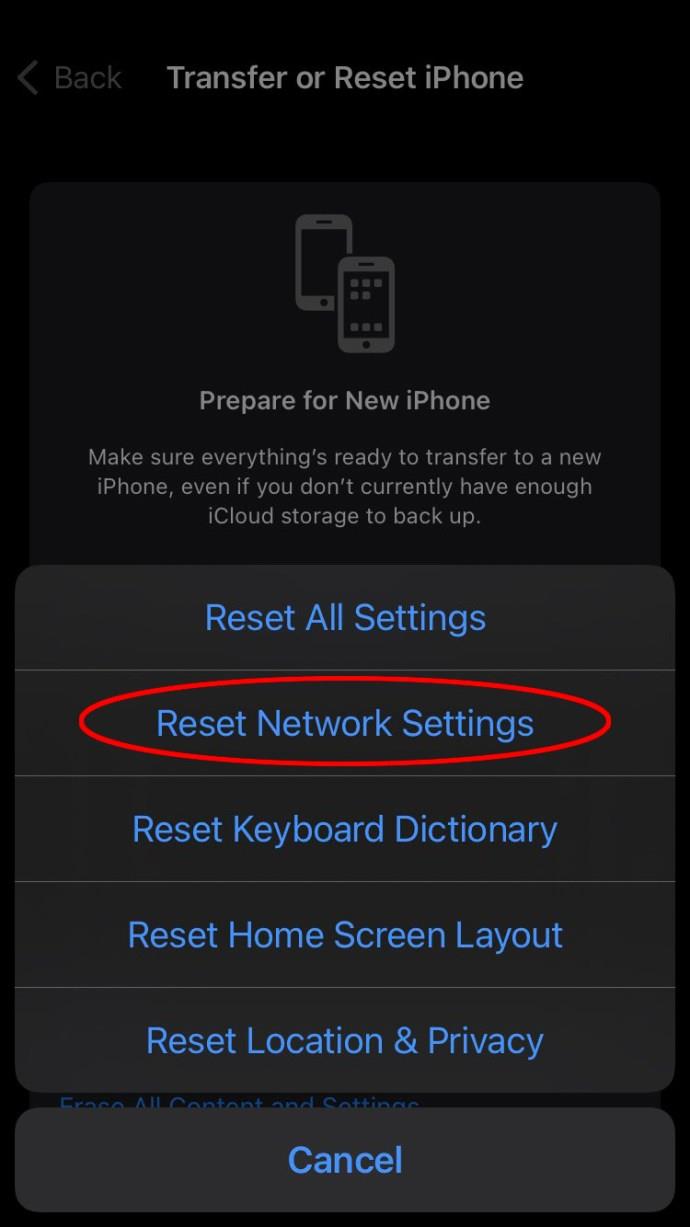
- Seleziona di nuovo Ripristina impostazioni di rete e controlla se WhatsApp funziona di nuovo.
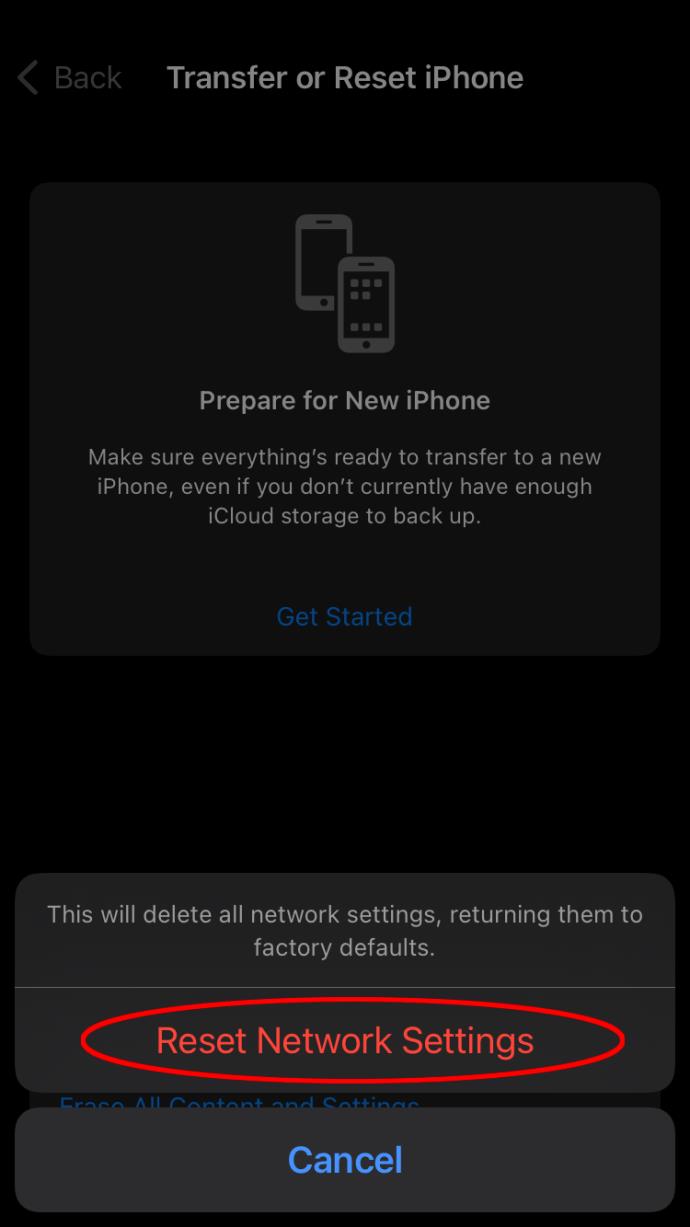
- Alcune reti hanno rigide impostazioni di sicurezza. È possibile che WhatsApp sia bloccato sulla tua rete. Verificare con le persone che gestiscono la rete per vedere cosa viene bloccato.
- Disattiva il roaming.
WhatsApp non funziona su un dispositivo Android
WhatsApp su Android funziona in modo simile agli iPhone, ma molti dei nomi sono diversi. Per questo motivo, potresti non essere in grado di trovare tutto subito se sei abituato agli iPhone.
Risoluzione dei problemi del dispositivo
- Riavvia il dispositivo
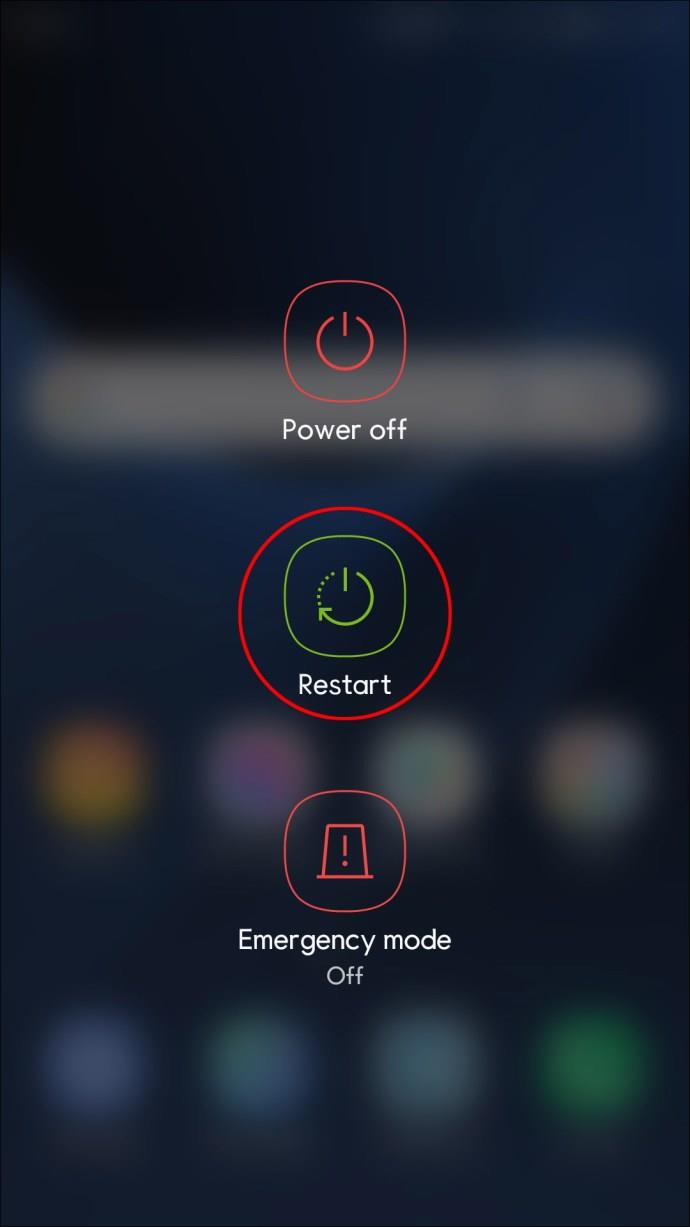
- Assicurati che WhatsApp sia aggiornato.
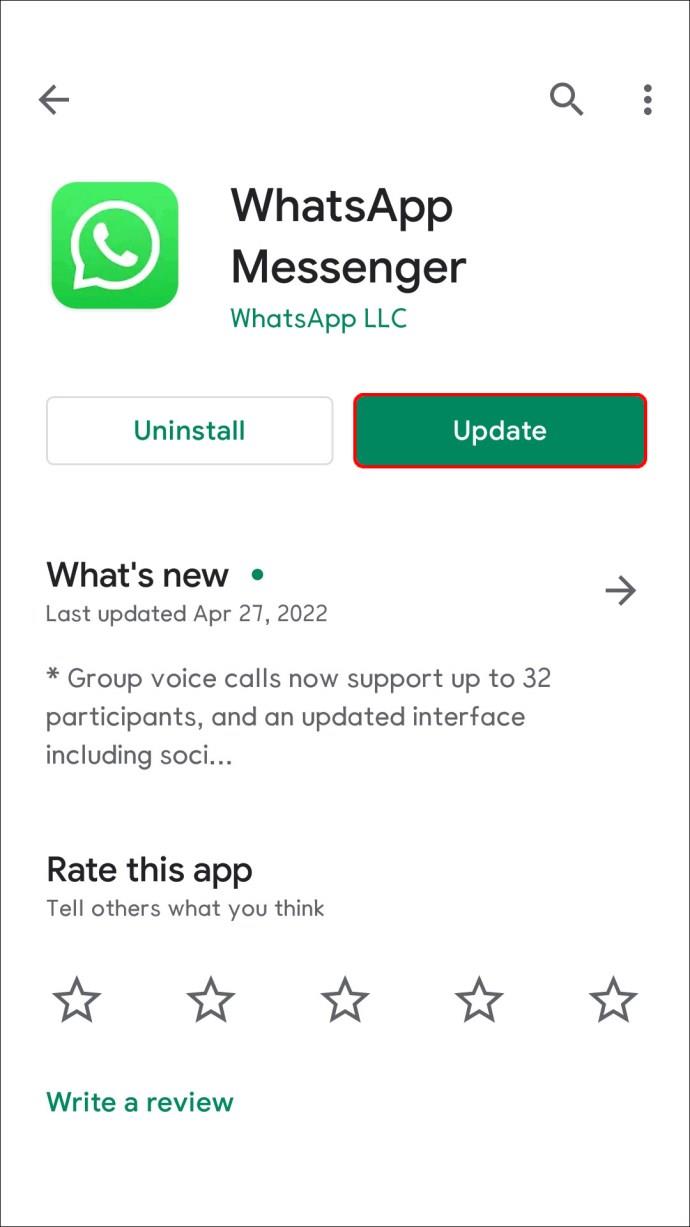
- Gli utenti Android possono abilitare le impostazioni dei "dati in background" procedendo come segue:
- Nel menu Impostazioni , seleziona App .
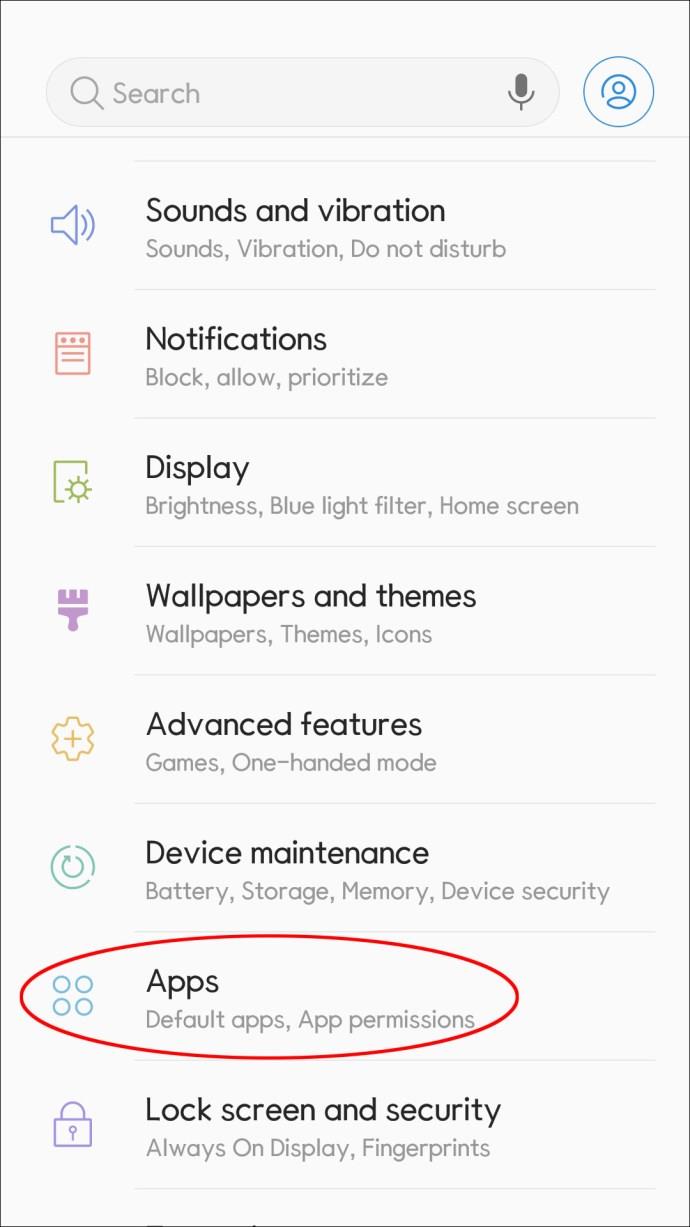
- Appariranno tutte le tue app. Seleziona WhatsApp
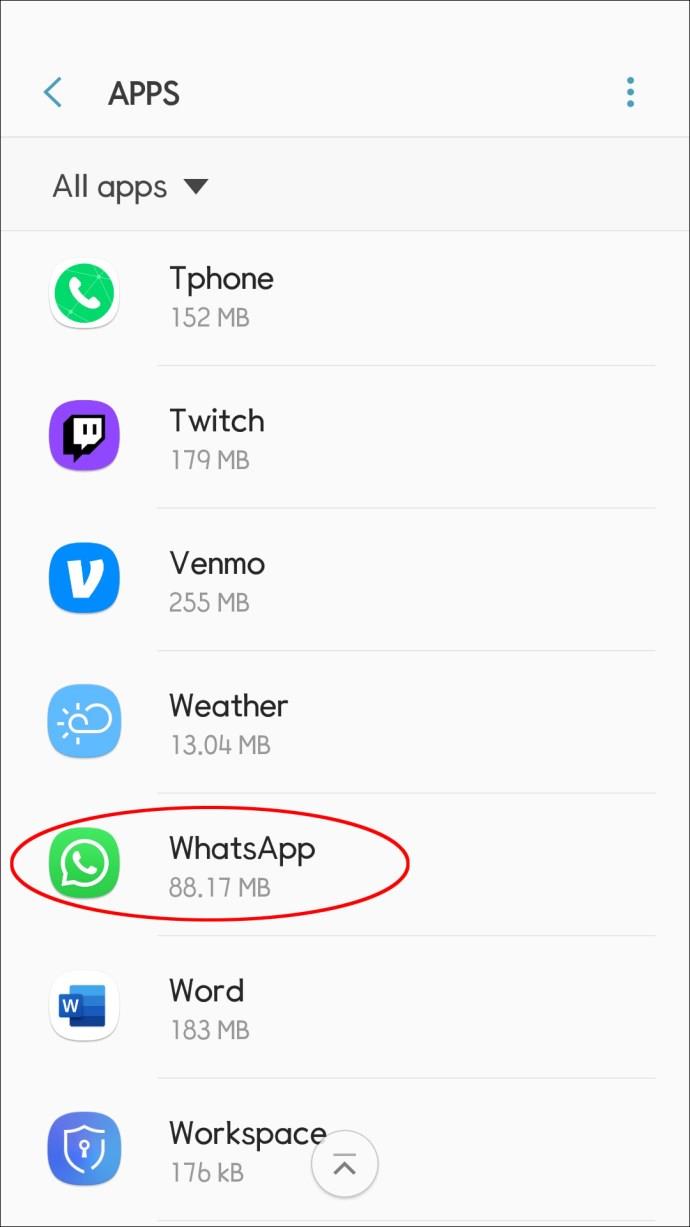
- Seleziona Dati mobili e Wi-Fi , quindi attiva i dati in background.
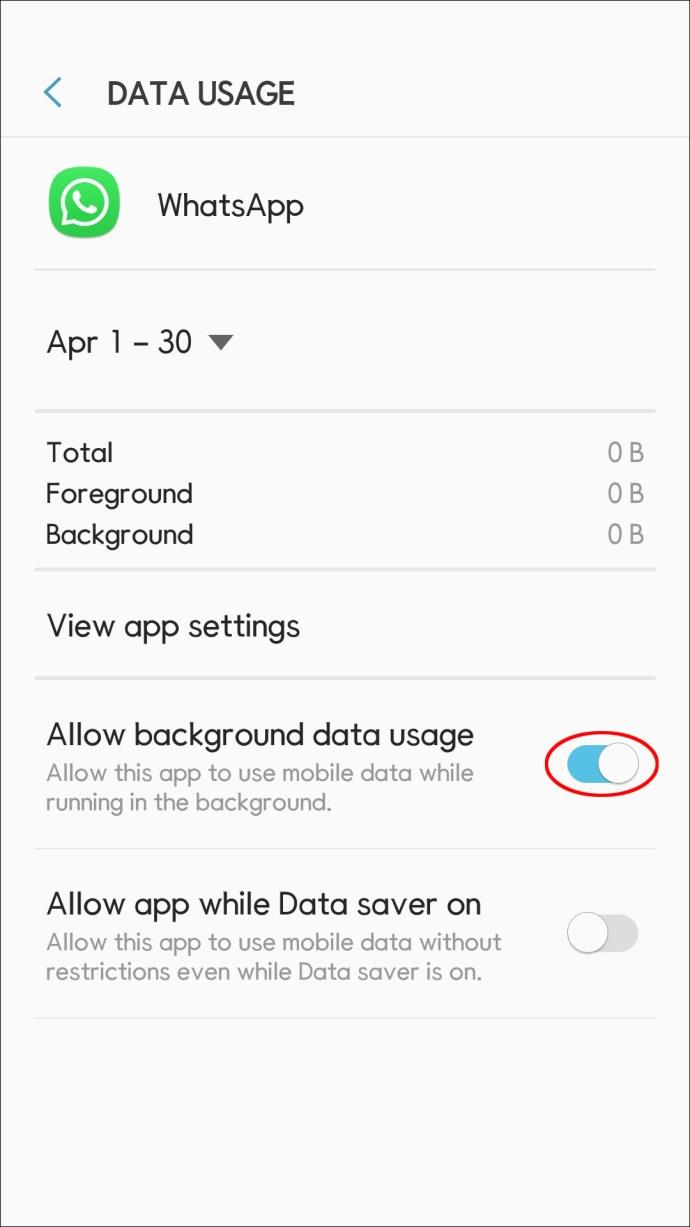
Risoluzione dei problemi della rete
- Prova a riavviare il router.

- È possibile che il problema abbia a che fare con il nome del punto di accesso, l'APN , le impostazioni. Per questo, dovrai contattare il tuo gestore di telefonia mobile.
- Alcune reti, in particolare uffici o campus, hanno impostazioni di sicurezza rigorose. È possibile che WhatsApp sia bloccato sulla tua rete. Verificare con le persone che gestiscono la rete per vedere cosa viene bloccato.
- Disattiva il roaming.
WhatsApp non funziona su un PC Windows
Windows vanta il maggior numero di opzioni per far funzionare di nuovo WhatsApp. Ogni metodo è semplice, quindi non lasciarti intimidire dagli infiniti set di menu. Seguendo questi passaggi, WhatsApp sul tuo desktop funzionerà in pochissimo tempo.
Utilizzo di Gestione attività
- Premi l' icona di Windows sulla tastiera.

- Digita Task Manager .
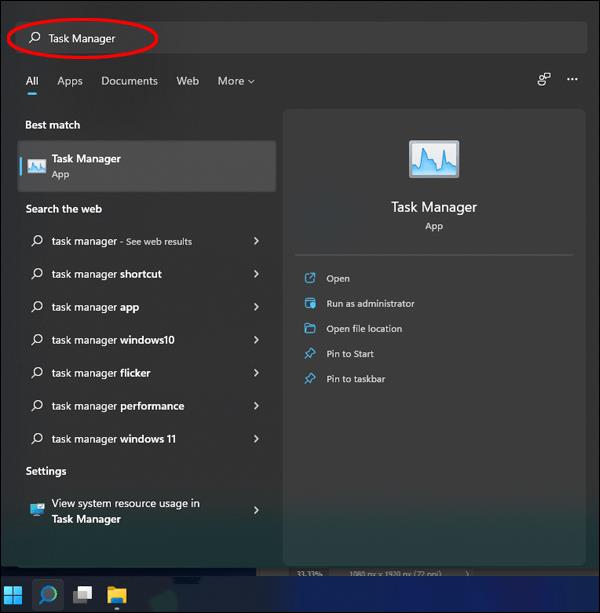
- In alternativa, premi Alt + Ctrl + Canc , quindi nella parte inferiore della pagina fai clic su Task Manager .
- Seleziona WhatsApp , quindi fai clic su Termina albero del processo .
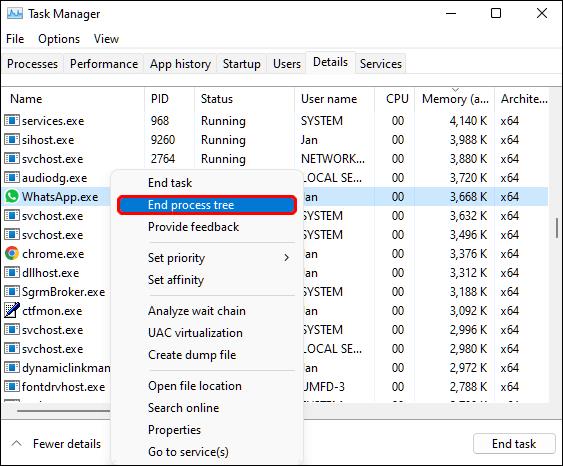
- Riapri WhatsApp
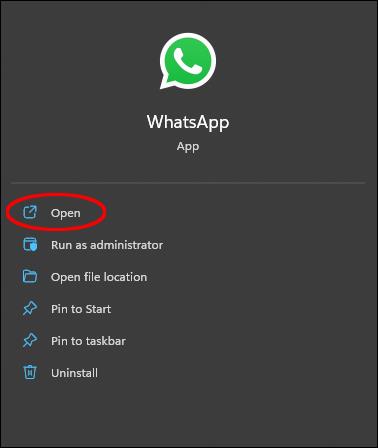
Ripara WhatsApp
- Apri le tue impostazioni premendo il tasto Windows e I .



- Selezionare App , quindi selezionare il menu App e funzionalità .

- Scorri fino a WhatsApp , quindi seleziona Opzioni avanzate .
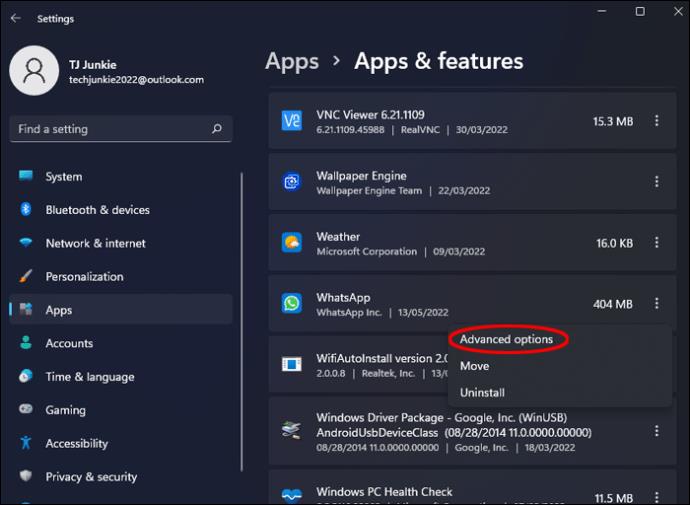
- In Reimposta selezionare Ripristina .
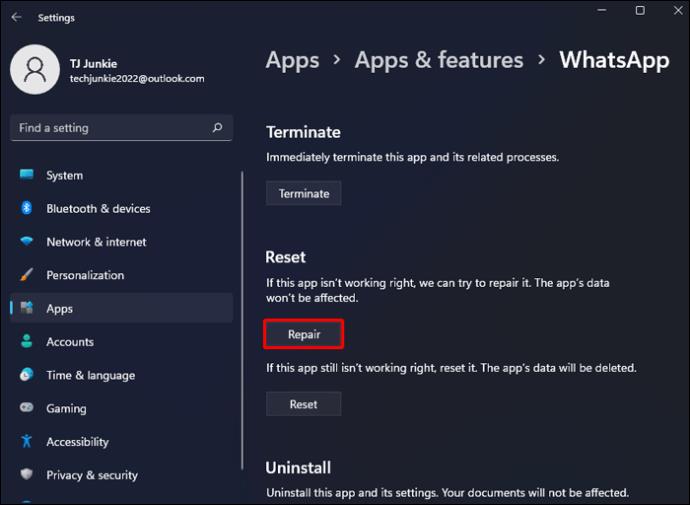
- Attendi che Windows finisca. Riceverai una notifica al termine.
Ripristina WhatsApp
Questo metodo eliminerà i dati della tua app, quindi fallo solo come ultima risorsa.
- Apri le tue impostazioni premendo il tasto Windows e I .



- Selezionare App , quindi selezionare il menu App e funzionalità .

- Scorri fino a WhatsApp , quindi seleziona Opzioni avanzate .
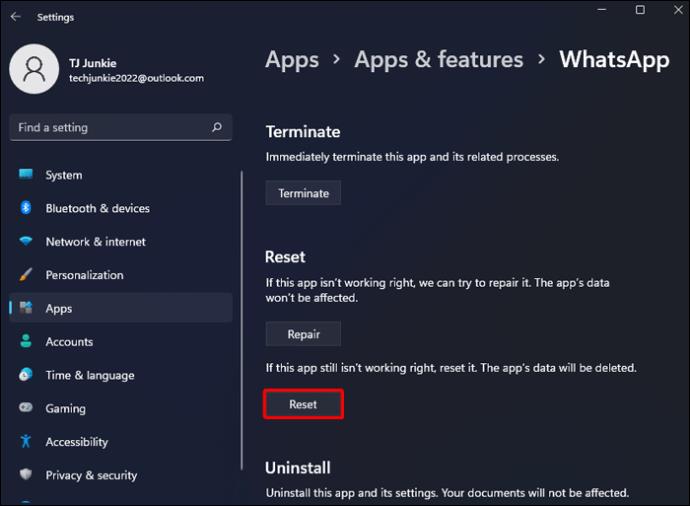
- Sotto dove dice "Ripristina", seleziona Ripristina .
Risoluzione dei problemi di Internet
Se riscontri problemi di connessione con WhatsApp, il tuo PC dispone di uno strumento per la risoluzione dei problemi che puoi eseguire per risolvere i problemi di connettività.
- Apri le tue impostazioni premendo il tasto Windows e I .



- Seleziona la sezione Aggiornamento e sicurezza . Nel menu successivo, seleziona Risoluzione dei problemi .
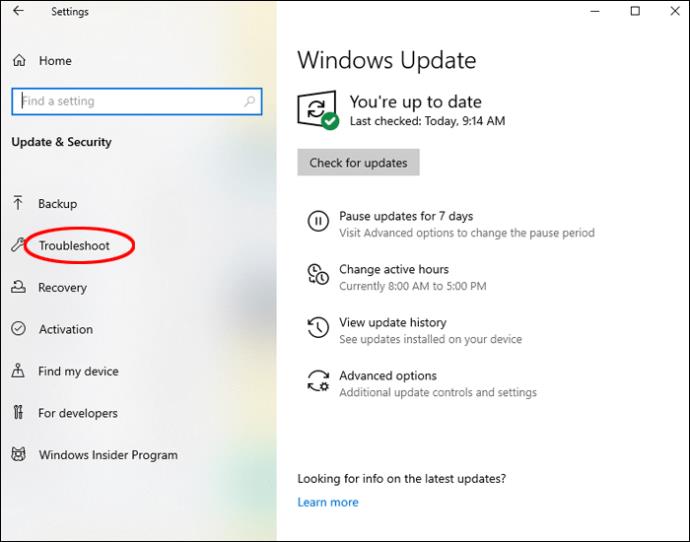
- Fai clic su Strumenti per la risoluzione dei problemi aggiuntivi nella parte inferiore della pagina.
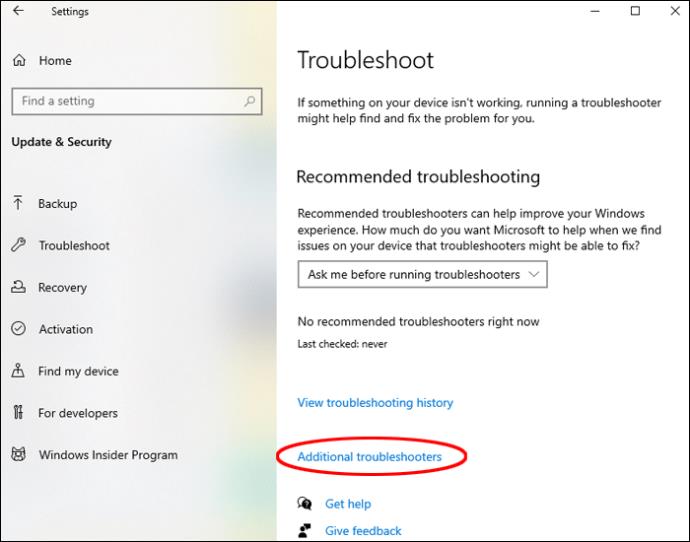
- Seleziona Connessioni Internet , quindi attendi il completamento dello strumento di risoluzione dei problemi.
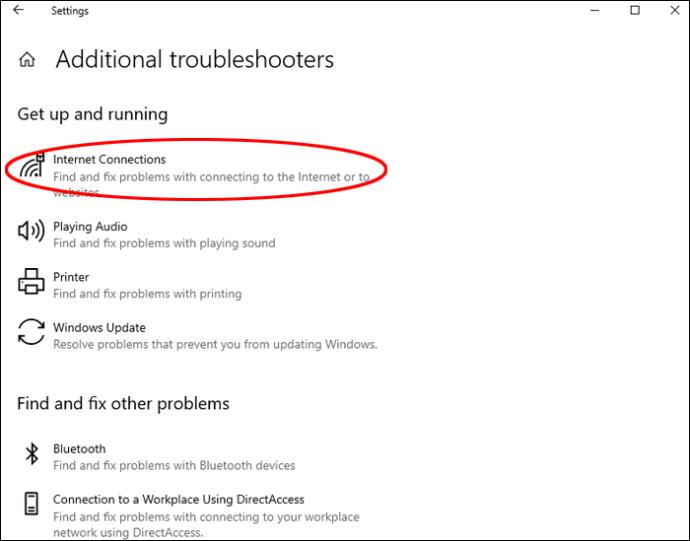
- Ti verranno fornite opzioni per risolvere i tuoi problemi di Internet utilizzando lo strumento di risoluzione dei problemi. Seleziona l'opzione che desideri utilizzare.
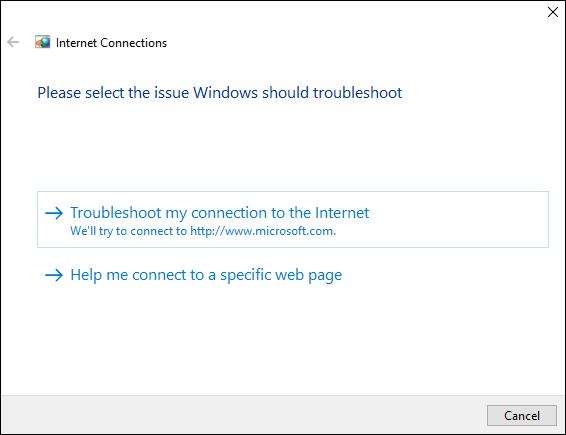
WhatsApp non funziona su un Mac
Il Mac non offre tante opzioni come un computer Windows, ma la sua accessibilità e facilità d'uso rendono semplice risolvere i problemi con WhatsApp.
Usa Activity Monitor per chiudere completamente WhatsApp
Se esegui WhatsApp all'avvio, a volte WhatsApp non funziona correttamente in background. Non puoi chiudere WhatsApp direttamente, ma puoi utilizzare Activity Monitor per chiudere WhatsApp. Activity Monitor può anche visualizzare quanta RAM sta utilizzando il tuo computer, il che è utile se hai un disco rigido con poca memoria. Ecco come è fatto:
- Premi il comando e la barra spaziatrice per visualizzare Spotlight Search .
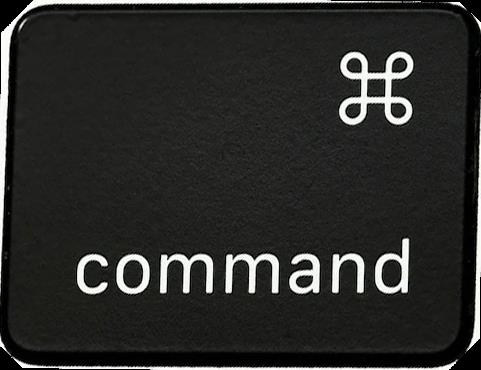
- Nella barra di ricerca, digita Activity Monitor .
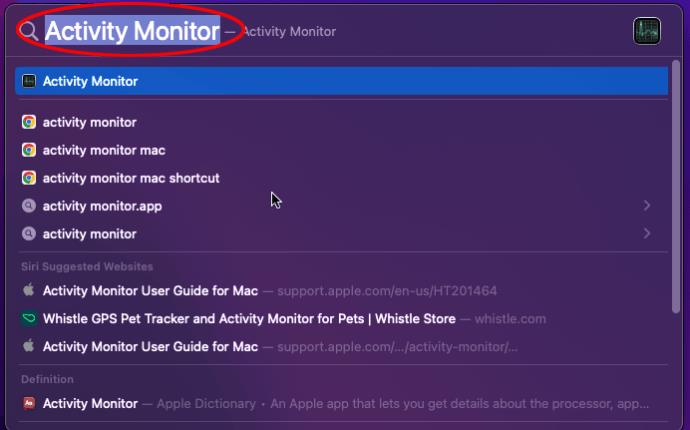
- Apparirà un elenco di programmi. Trova WhatsApp nell'elenco.
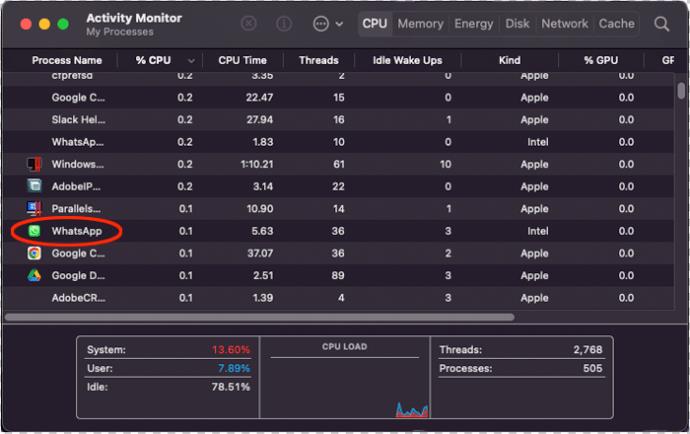
- Fai clic su WhatsApp, quindi fai clic sul simbolo X in alto.
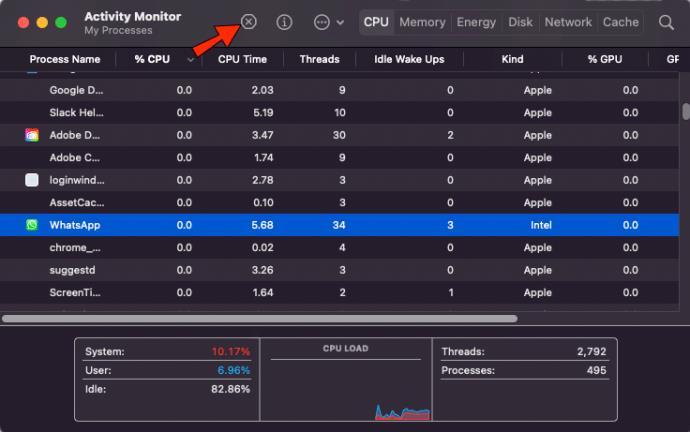
- Riapri WhatsApp per vedere se funziona ancora.
Reinstalla WhatsApp
Una reinstallazione risolverà eventuali problemi nel programma, quindi è il modo migliore per assicurarsi che WhatsApp funzioni correttamente. È anche molto semplice da fare. Ecco come disinstallare WhatsApp dal tuo computer Mac:
- Apri la cartella Applicazioni
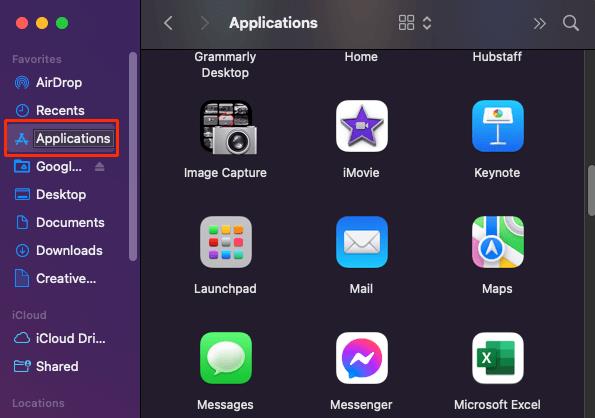
- Seleziona WhatsApp , quindi trascina l'icona nel cestino.
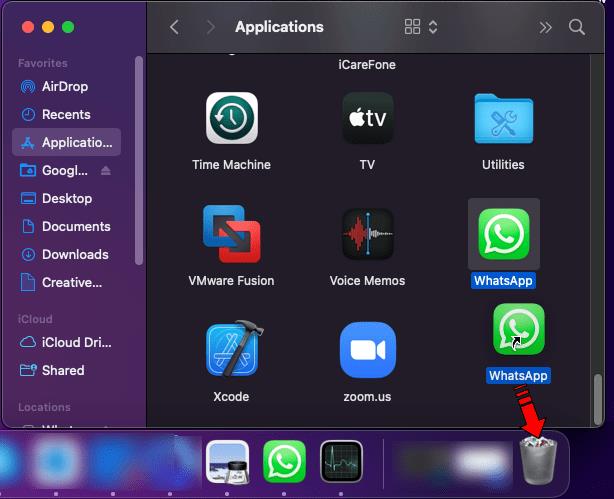
- Svuota il cestino
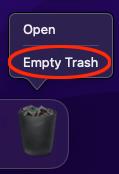
WhatsApp non funziona con il numero di Google Voice
A partire dal 2022, WhatsApp non supporta più i numeri di telefono di Google Voice. Se in precedenza sei riuscito a creare un account con un numero Google Voice, dovrai creare un nuovo account WhatsApp.
Altri potenziali problemi
WhatsApp non funziona bene con Virtual Proxy Networks (VPN) o altri servizi proxy. Se utilizzi una VPN, dovresti disabilitarla e riprovare.
Che succede con WhatsApp?
WhatsApp tiene in contatto molte persone in tutto il mondo. Perdere quella connessione può essere un bel mal di testa, ma con questo elenco di metodi, tornare in contatto con i tuoi contatti WhatsApp sarà semplice.
Hai mai avuto problemi con WhatsApp? Se sì, come hai risolto? Fateci sapere nella sezione commenti qui sotto.